Page 1

SLR Digitale Camera
Handleiding
Lees voor optimale cameraprestaties
eerst de handleiding door voordat u
deze camera in gebruik neemt.
Page 2
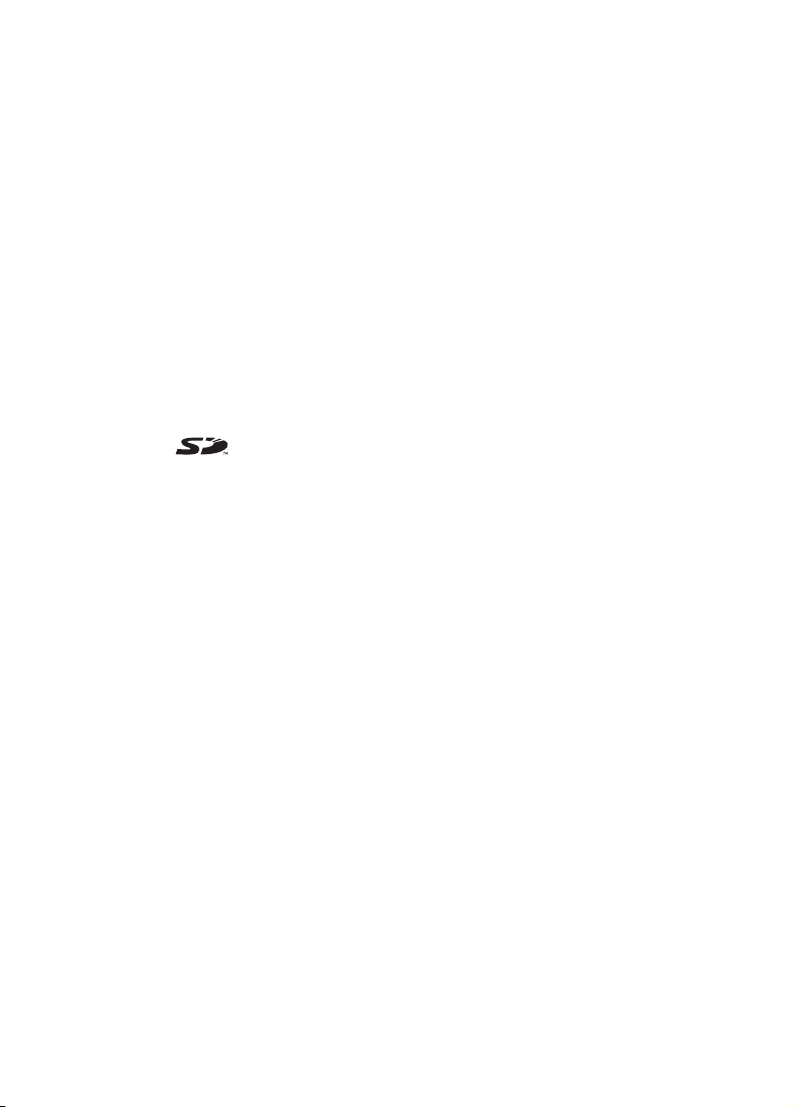
Fijn dat u hebt gekozen voor de PENTAX L digitale camera. Lees dit document
voor gebruik door om de functies van de camera optimaal te kunnen benutten. Bewaar
deze handleiding op een veilige plaats; hij kan een waardevol hulpmiddel zijn om inzicht
te krijgen in alle mogelijkheden van de camera.
Geschikte objectieven
Voor deze camera zijn alle DA, D FA en FA J-objectieven en objectieven met een s-stand
(automatisch) op de diafragmaring geschikt.
Zie pagina 37 en 180 als u een ander objectief of accessoire wilt gebruiken.
Auteursrechten
Met de L gemaakte opnamen die voor elk ander doel dan strikt persoonlijk gebruik zijn
bestemd, mogen niet worden gebruikt zonder toestemming volgens de rechten zoals neergelegd
in de auteursrechtwetgeving. Houd altijd rekening met het volgende: in sommige gevallen is zelfs
het fotograferen voor persoonlijk gebruik aan beperkingen gebonden, zoals bij demonstraties,
voorstellingen of in het geval van publicatie-elementen. Opnamen die zijn gemaakt met het doel om
auteursrechten te verkrijgen, kunnen ook niet worden gebruikt buiten het gebruiksbereik van het
auteursrecht zoals beschreven in de auteursrechtwetgeving. Ook hiermee dient men rekening te
houden.
Handelsmerken
• PENTAX en smc PENTAX zijn handelsmerken van PENTAX Corporation.
• Het SD-logo is een handelsmerk.
• Alle overige merk- of productnamen zijn handelsmerken of wettig gedeponeerde handelsmerken
van hun betreffende eigenaren.
Aan de gebruikers van deze camera
• De kans bestaat dat opgenomen gegevens worden gewist of dat de camera niet naar behoren
functioneert bij gebruik in omgevingen met installaties die sterke elektromagnetische straling of
magnetische velden opwekken.
• Het paneel met vloeibare kristallen in het LCD is gemaakt met behulp van extreem hogeprecisietechnologie. Hoewel het percentage werkende pixels 99,99% of hoger is, dient u er
rekening mee te houden dat 0,01% of minder van de pixels niet oplicht of juist wel oplicht
wanneer dat niet zou moeten. Dit heeft echter geen effect op het opgenomen beeld.
Dit product ondersteunt PRINT Image Matching III. Met digitale fotocamera’s, printers en software
die PRINT Image Matching ondersteunen, kunnen fotografen opnamen produceren die hun
bedoelingen beter benaderen. Sommige functies zijn niet beschikbaar op printers die PRINT Image
Matching III niet ondersteunen.
Copyright 2001 Seiko Epson Corporation. Alle rechten voorbehouden.
PRINT Image Matching is een handelsmerk van Seiko Epson Corporation.
Het PRINT Image Matching-logo is een handelsmerk van Seiko Epson Corporation.
Meer over PictBridge
Met PictBridge kan de gebruiker de digitale camera rechtstreeks aansluiten op een printer, waarbij
gebruik wordt gemaakt van de universele standaard voor de rechtstreekse uitvoer van opnamen.
Met een paar eenvoudige handelingen kunt u opnamen rechtstreeks vanuit de camera afdrukken.
• De illustraties en het weergavescherm van de LCD-monitor in deze handleiding kunnen afwijken
van het feitelijke product.
Page 3
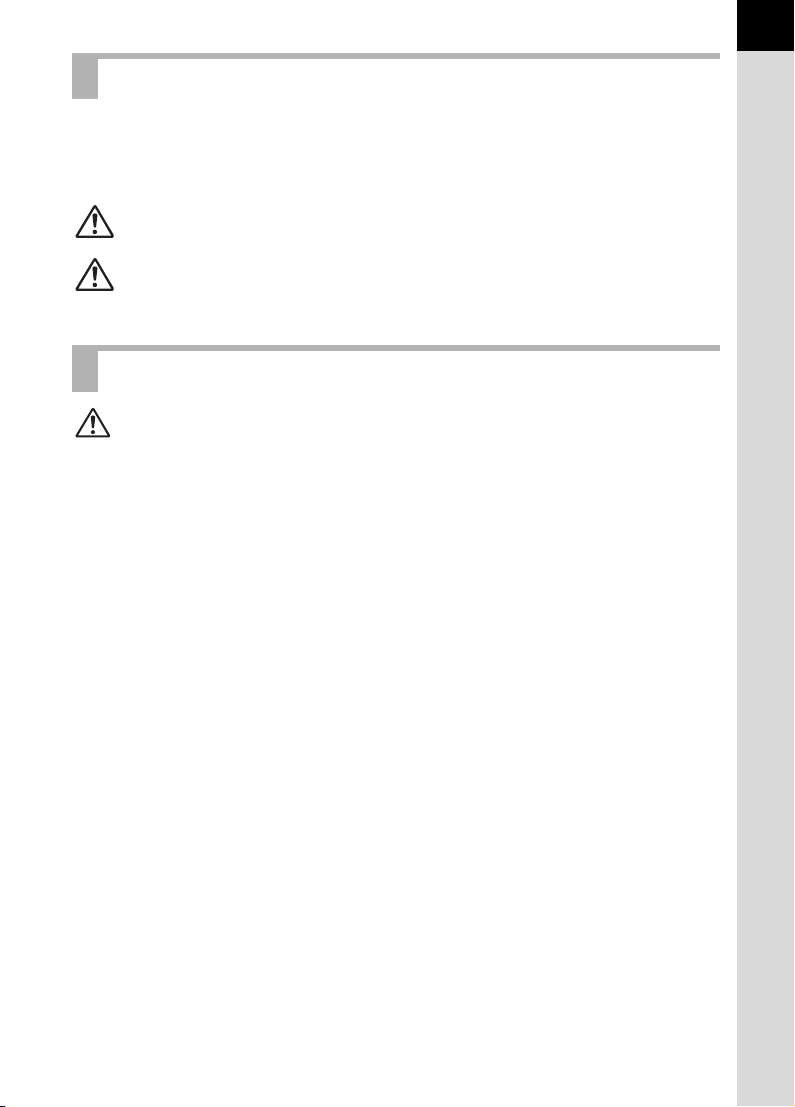
VEILIG GEBRUIK VAN UW CAMERA
We hebben de grootst mogelijke aandacht besteed aan de veiligheid van dit product. Bij
gebruik van dit product vragen we om uw speciale aandacht voor zaken die zijn aangeduid
met de volgende symbolen.
1
Waarschuwing
Pas op
Dit symbool geeft aan dat het niet in acht nemen van deze
waarschuwing ernstig persoonlijk letsel kan veroorzaken.
Dit symbool geeft aan dat het niet in acht nemen van deze
waarschuwing minder ernstig tot gemiddeld persoonlijk letsel
of materiële schade kan veroorzaken.
OVER DE CAMERA
Waarschuwing
• Probeer de camera niet uit elkaar te halen of te veranderen. De camera bevat
onderdelen die onder hoogspanning staan, waardoor er gevaar voor elektrische
schokken bestaat.
• Mocht het binnenwerk van de camera open liggen, bijvoorbeeld doordat de camera
valt of anderszins wordt beschadigd, raak dan nooit het vrijgekomen gedeelte aan,
aangezien er gevaar is voor een elektrische schok.
• Houd de SD-geheugenkaart buiten bereik van kleine kinderen om niet het risico te
lopen dat de kaart per ongeluk wordt ingeslikt. Mocht de kaart toch worden ingeslikt,
ga dan onmiddellijk naar een arts.
• De camerariem om uw nek doen kan gevaarlijk zijn. Pas vooral op dat kinderen de
riem niet om hun nek doen.
• Kijk niet rechtstreeks naar de zon door de camera, omdat uw ogen bij blootstelling
aan direct zonlicht beschadiging kunnen oplopen. Kijk niet recht in de zon door een
teleobjectief, aangezien dit kan leiden tot blindheid.
• Bewaar batterijen altijd buiten het bereik van kinderen. Mocht een kind per ongeluk
een batterij inslikken, dan moet u onmiddellijk een arts raadplegen.
• Gebruik uitsluitend de exclusief voor dit product ontwikkelde netvoedingsadapter met
het juiste vermogen en de juiste spanning. Gebruik van een netvoedingsadapter met
andere specificaties dan voorgeschreven voor dit product, kan brand, elektrische
schokken of schade aan de camera veroorzaken.
• Als zich tijdens het gebruik onregelmatigheden voordoen, zoals rook of een vreemde
geur, houd dan onmiddellijk op de camera te gebruiken. Verwijder de batterijen of de
netvoedingsadapter en neem contact op met het dichtstbijzijnde PENTAX Service
Center. Verder gebruik van de camera kan brand of elektrische schokken
veroorzaken.
• Schakel tijdens onweer de netvoedingsadapter uit en haal deze uit het stopcontact.
Onweer kan storing in de apparatuur, brand of elektrische schokken veroorzaken.
Page 4
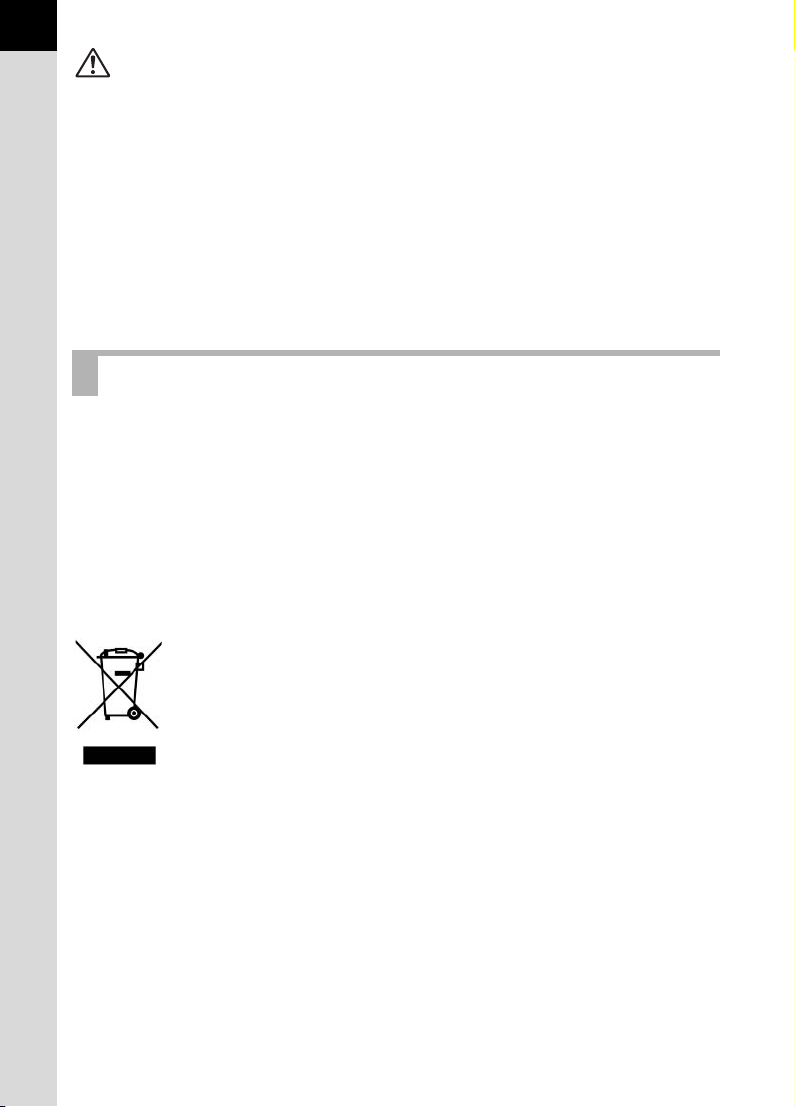
2
Pas op
• Probeer nooit de batterijen kort te sluiten of aan vuur bloot te stellen. Demonteer de
batterijen nooit. De batterijen kunnen exploderen of vlam vatten.
• Laad geen andere batterijen op dan oplaadbare Ni-MH-batterijen. De batterijen
kunnen exploderen of vlam vatten. Van de batterijen die in deze camera kunnen
worden gebruikt, kunnen alleen de Ni-MH-batterijen worden opgeladen.
• Als de batterijen heet worden of beginnen te roken, moet u deze onmiddellijk uit de
camera halen. Pas op dat u zichzelf niet brandt bij het verwijderen van de batterijen.
• Sommige delen van de camera worden tijdens het gebruik heet. Als dergelijke
onderdelen lang worden vastgehouden, is er gevaar voor lichte verbrandingen.
• Leg uw vingers of een kledingstuk niet over de flitser wanneer u deze gebruikt.
Uw huid of kleding kan verbranden.
BATTERIJGEBRUIK
• Gebruik alleen de aangegeven batterijen in deze camera. Het gebruik van andere
batterijen kan brand of ontploffing veroorzaken.
• Vervang de batterijen tegelijk. Combineer geen batterijen van een verschillend merk
of type, of oude met nieuwe. Exploderen of brand kan het gevolg zijn.
• De batterijen dienen correct te worden geplaatst volgens de poolaanduidingen
(+ en –) op de batterijen en in de camera.
• AA-lithiumbatterijen, AA-alkalinebatterijen en CR-V3-wegwerpbatterijen zijn niet
oplaadbaar. Demonteer de batterijen niet. Het opladen of demonteren van deze
batterijen kan resulteren in een explosie of lekken.
In overeenstemming met wettelijke batterijvoorschriften is iedereen
verplicht om lege, oude en gebruikte batterijen in te leveren. Gratis
verzamelpunten zijn beschikbaar bij de detailhandel en lokale milieuparken. Wanneer het toestel zichzelf uitschakelt en “battery empty”
of “lege batterij” weergeeft dan zijn de batterijen leeg. Wanneer de
batterijpolen zijn bedekt met een zelfklevende strip, geeft dit aan dat
aan alle veiligheidsvoorschriften is voldaan.
Page 5
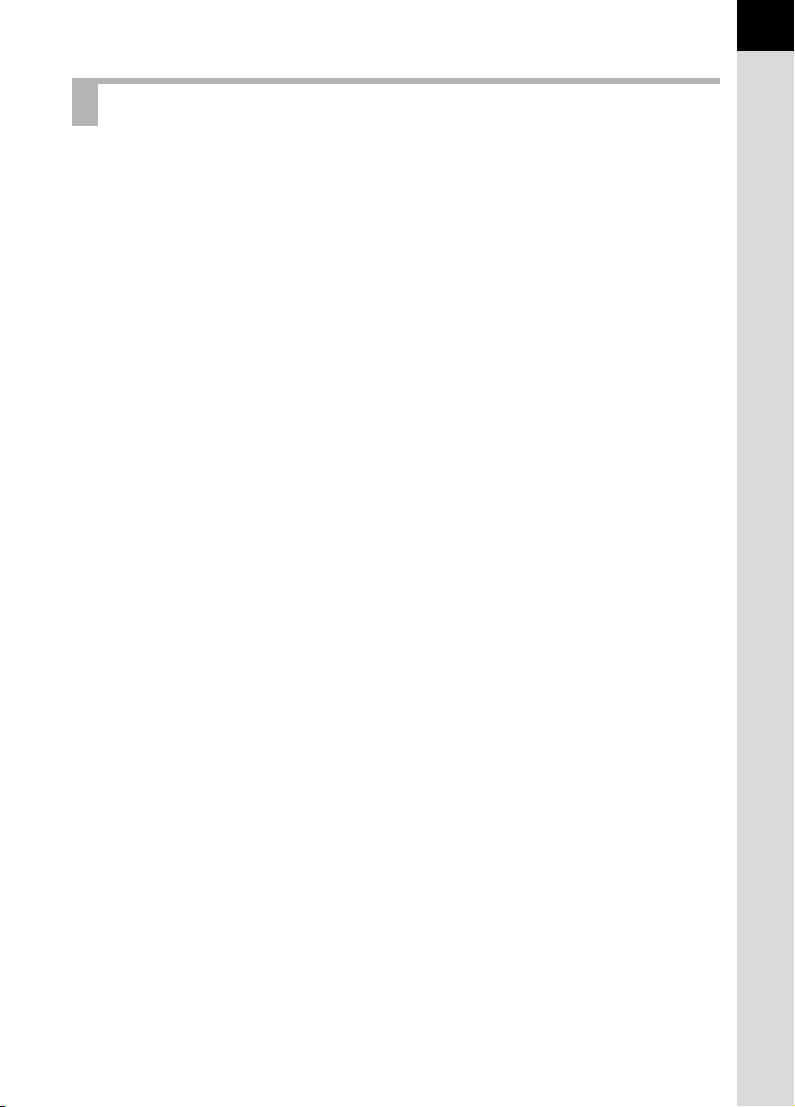
Aandachtspunten tijdens het gebruik
• Neem het document Worldwide Service Network mee dat in het pakket zit. Dit komt
van pas bij problemen in het buitenland.
• Wanneer de camera lange tijd niet is gebruikt, ga dan na of alles nog goed werkt,
vooral als u er belangrijke opnamen mee wilt maken (bijvoorbeeld huwelijksfoto’s of
opnamen op reis). Opnamen kunnen niet worden gegarandeerd als opnemen,
weergeven of het overzetten van de gegevens naar een computer enz. niet mogelijk
is als gevolg van een defect aan de camera of aan de opnamemedia
(SD-geheugenkaart) enz.
• Maak het product niet schoon met organische oplosmiddelen zoals verfverdunner,
alcohol of wasbenzine.
• Stel de camera niet bloot aan hoge temperaturen of hoge luchtvochtigheid. Met name
auto’s kunnen van binnen zeer heet worden.
• Berg de camera niet op een plaats op met conserveermiddelen en chemicaliën.
Opslag in ruimten met hoge temperaturen en een hoge luchtvochtigheid kan
schimmelvorming veroorzaken. Haal de camera uit de tas en berg deze op een droge
en goed geventileerde plaats op.
• Deze camera is niet waterdicht en dient niet te worden gebruikt in de regen of op
plaatsen waar de camera nat zou kunnen worden.
• Stel de camera niet bloot aan zware trillingen, schokken of druk. Gebruik een kussen
om de camera te beschermen tegen trillingen van een motor, auto of schip.
• Het temperatuurbereik voor gebruik van de camera is 0° tot 40° C (32°F tot 104°F).
• Het LCD (liquid crystal display) kan zwart worden bij hoge temperaturen, maar wordt
weer normaal bij een normale omgevingstemperatuur.
• De reactiesnelheid van het LCD kan traag worden bij lage temperaturen. Dit ligt aan
de eigenschappen van de vloeistofkristallen en is geen defect.
• Laat de camera om de één tot twee jaar nakijken teneinde de prestaties van het
product op peil te houden.
• Plotselinge temperatuurschommelingen veroorzaken condensvorming aan de
binnen- en buitenkant van de camera. Doe de camera in de draagtas of een plastic
zak en haal deze er pas uit als het temperatuurverschil tussen de camera en de
omgeving minimaal is geworden.
• Vermijd contact met afval, modder, zand, stof, water, gifgassen of zouten, aangezien
de camera hierdoor defect kan raken. Als er regen- of waterdruppels op de camera
komt, veeg deze dan droog.
• Zie “Voorzorgsmaatregelen bij het gebruik van een SD-geheugenkaart” (blz. 30)
voor meer informatie over de SD-geheugenkaart.
• Verwijder stof dat zich op het objectief of de zoeker heeft verzameld met een
lenskwastje. Gebruik nooit een spuitbus voor het schoonmaken, omdat het objectief
hierdoor beschadigd kan raken.
• Druk niet met kracht op de LCD-monitor. De kans bestaat dat de monitor hierdoor
breekt of niet meer naar behoren functioneert.
3
Page 6
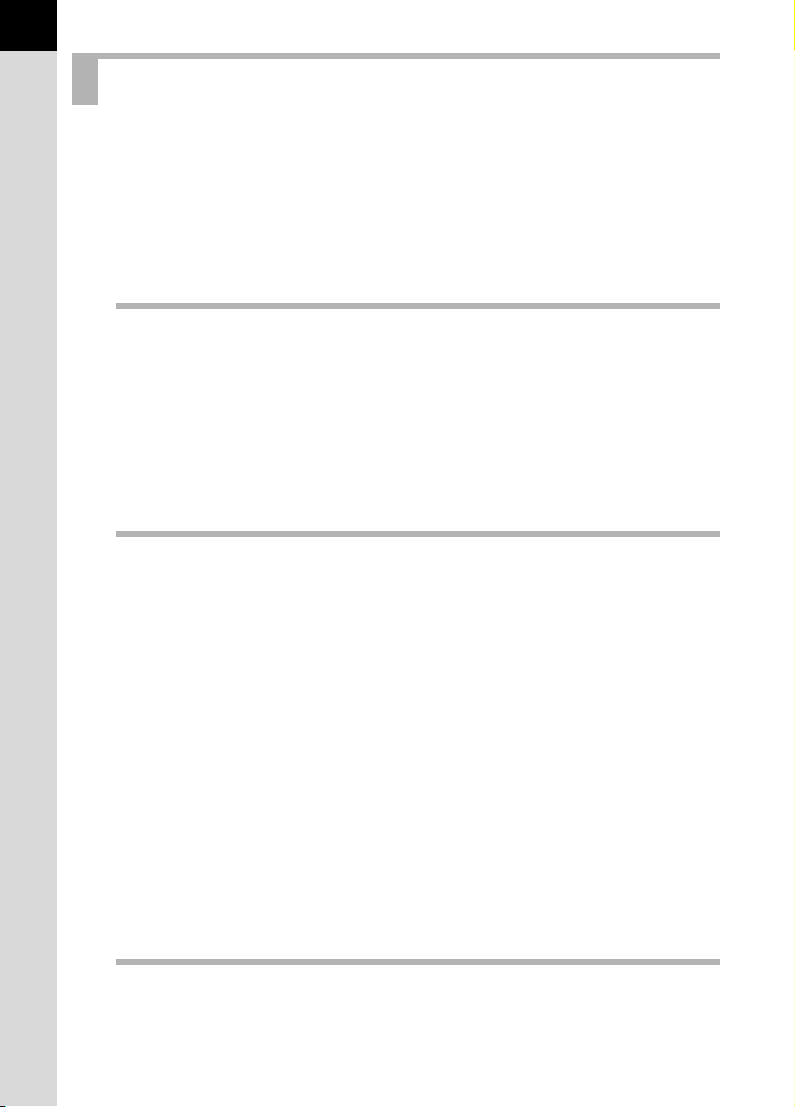
4
INHOUDSTAFEL
VEILIG GEBRUIK VAN UW CAMERA .................................................1
OVER DE CAMERA .............................................................................1
BATTERIJGEBRUIK.............................................................................2
Aandachtspunten tijdens het gebruik....................................................2
INHOUDSTAFEL..................................................................................4
Samenstelling van de handleiding ........................................................9
Voor u de camera gaat gebruiken 11
L Kenmerken van de camera......................................................12
De inhoud van het pakket controleren ...................................................13
De verschillende onderdelen...................................................................14
Camera ...............................................................................................14
Indicaties op de LCD-monitor .............................................................16
Indicaties in de zoeker ........................................................................20
LCD indicaties.....................................................................................22
Voorbereidingen 23
Draagriem bevestigen ..............................................................................24
Batterijen plaatsen ...................................................................................25
Batterijen.............................................................................................26
Indicatie batterijniveau........................................................................27
Geschatte opslagcapaciteit voor opnamen en Weergavetijd
(nieuwe batterijen) ..............................................................................27
Gebruik van de netvoedingsadapter (optioneel).................................28
De SD-geheugenkaart plaatsen / uitnemen............................................29
Opnamepixels en Kwaliteitsniveau .....................................................31
De camera aan- en uitzetten ....................................................................32
Standaardinstellingen ..............................................................................33
De weergavetaal instellen...................................................................33
Datum en tijd instellen ........................................................................35
Het objectief bevestigen ..........................................................................37
De zoekerdioptrie aanpassen..................................................................39
Basisbediening 41
Basishandelingen bij opnamen...............................................................42
De camera vasthouden.......................................................................42
De camera de optimale instellingen laten bepalen .............................43
Page 7
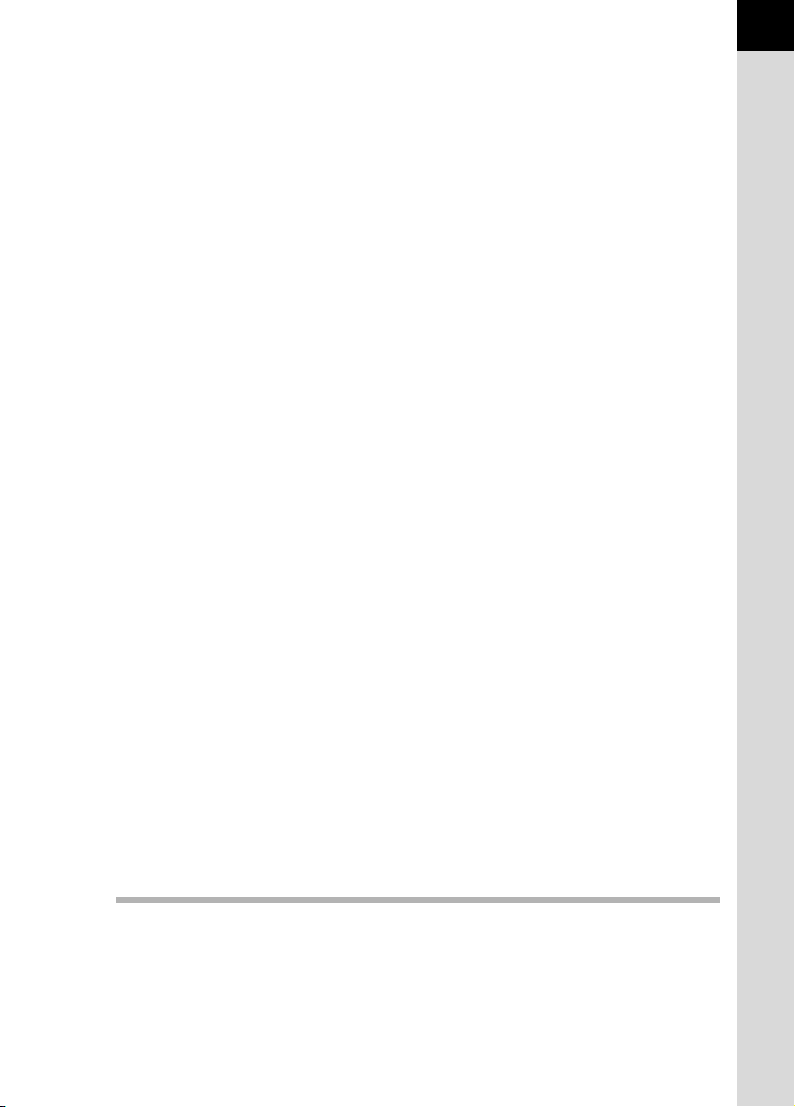
De juiste opnamefunctie selecteren .......................................................47
Het zoomobjectief gebruiken...................................................................48
De ingebouwde flitser gebruiken ............................................................49
De ingebouwde flitser gebruiken ........................................................49
Andere opnamefuncties...........................................................................53
Continuopnamen ................................................................................53
Opnamen met de zelfontspanner .......................................................55
Opnamen via de afstandsbediening
(Afstandsbediening F: afzonderlijk verkrijgbaar).................................59
Gebruik van de spiegelvergrendelingsfunctie om bewegingen
van de camera te voorkomen .............................................................62
Foto’s weergeven .....................................................................................63
Opnamen weergeven .........................................................................63
Vergrote weergave Opnamen.............................................................65
Weergave van negen opnamen tegelijk .............................................66
Diavoorstelling ....................................................................................68
Camera aansluiten op audiovisuele apparatuur....................................70
Opnamen verwerken met filters ..............................................................71
Opnamen wissen ......................................................................................73
Eén opname wissen ...........................................................................73
Alle opnamen wissen..........................................................................74
Geselecteerde opnamen wissen
(uit de weergave met negen opnamen) ..............................................75
Opnamen beveiligen tegen wissen(Protect) .......................................77
Afdrukservice instellen (DPOF)...............................................................79
Afzonderlijke opnamen afdrukken ......................................................79
Instellingen voor alle opnamen...........................................................81
Afdrukken met PictBridge........................................................................83
Setting Transfer Modes ......................................................................84
Camera op de printer aansluiten ........................................................85
Afzonderlijke opnamen afdrukken ......................................................86
Alle opnamen afdrukken.....................................................................88
Opnamen laten afdrukken op basis van DPOF-instellingen ...............90
De kabel losmaken van de printer ......................................................90
5
Menu-referentie 91
De knopfuncties gebruiken......................................................................92
Opnamestand .....................................................................................92
Weergave ...........................................................................................94
Het menu gebruiken .................................................................................96
Bediening van het menu .....................................................................96
Onderdelen van menu [A Opname] instellen....................................98
Page 8
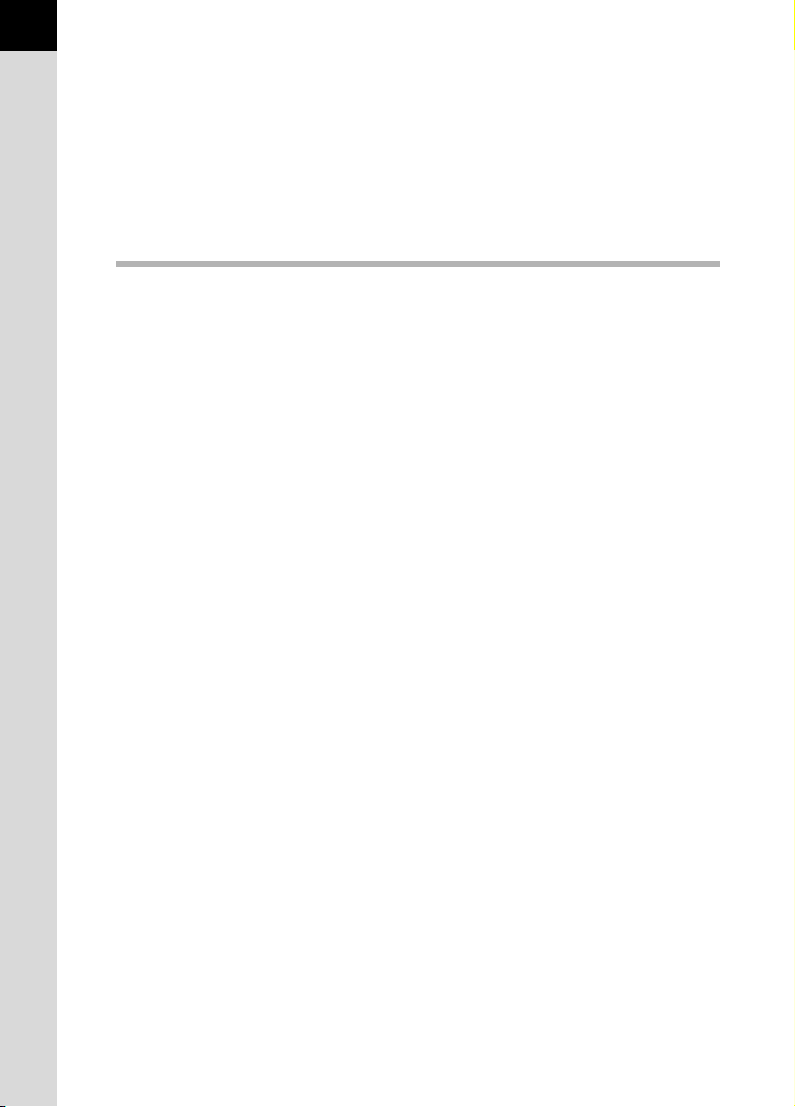
6
Onderdelen van menu [Q Weergeven] instellen ..............................98
Onderdelen van menu [H Set-up] instellen........................................99
Onderdelen van menu [A Pers. inst.] instellen.................................100
Het Fn-menu gebruiken..........................................................................102
Opnamestand ...................................................................................102
Weergave .........................................................................................103
De functiekiezer gebruiken....................................................................104
Functiereferentie 107
De opnamepixels en het kwaliteitsniveau instellen ............................108
Beeldtint instellen..............................................................................108
Opnamepixels instellen.....................................................................109
Kwaliteitsniveau instellen..................................................................110
Kleurverzadiging/Scherpte/Contrast instellen...................................111
Witbalans instellen............................................................................112
Gevoeligheid instellen.......................................................................115
Kleurgebied instellen ........................................................................117
Scherpstellen ..........................................................................................118
De autofocus gebruiken....................................................................118
Het AF-veld instellen.........................................................................121
De AF-functie instellen......................................................................122
Scherpstelling vastzetten (Scherpstelvergrendeling)........................123
Handmatig scherpstelling wijzigen (Handmatig scherpstellen).........125
Belichting instellen.................................................................................127
Effect van diafragma en sluitertijd.....................................................127
De lichtmeetmethode selecteren ......................................................130
De belichtingsfunctie wijzigen...........................................................132
De belichting instellen.......................................................................141
Wijzigen van belichting en opname (Auto Bracket) ..........................143
Ingebouwde flitser gebruiken................................................................146
Flitsopbrengst corrigeren..................................................................146
Opnamen maken terwijl de flitser nog bezig is met opladen ............147
Flitseigenschappen bij elke belichtingsfunctie ..................................147
Afstand en diafragma bij gebruik van de ingebouwde flitser ............149
Compatibiliteit objectieven DA, D FA, FA J, FA en F
met de ingebouwde flitser.................................................................151
Gebruik van een externe flitser (optioneel).......................................153
Instellingen tijdens de weergave ..........................................................160
Weergavefunctie wijzigen ................................................................160
Helderheidswaarschuwing weergeven .............................................160
Weergave-interval diavoorstelling instellen ......................................161
Camera-instellingen ...............................................................................162
SD-geheugenkaart formatteren ........................................................162
Page 9
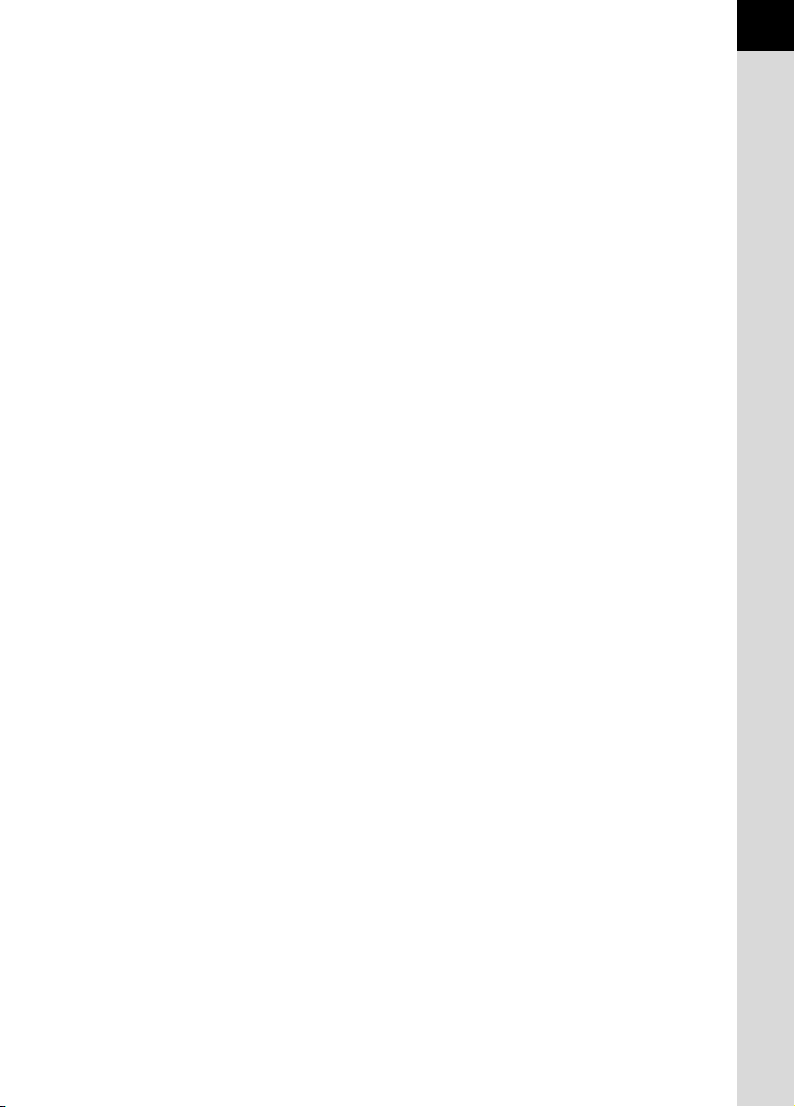
Het geluidssignaal in- en uitschakelen .............................................163
Datum/tijd en weergavestijl wijzigen .................................................163
Wereldtijd instellen............................................................................164
Weergavetaal instellen .....................................................................167
De schermaanwijzingen aan en uitzetten .........................................167
De helderheid van de LCD-monitor aanpassen................................168
Het video-uitgangssignaal selecteren...............................................168
Automatisch uitschakelen instellen...................................................169
Het bestandsnummer opnieuw instellen...........................................169
Momentcontrole instellen..................................................................170
Standaardinstellingen herstellen ..........................................................171
Menu Opname/Weergeven/Set-up herstellen ..................................171
Menu Pers. inst. herstellen ...............................................................172
7
Page 10
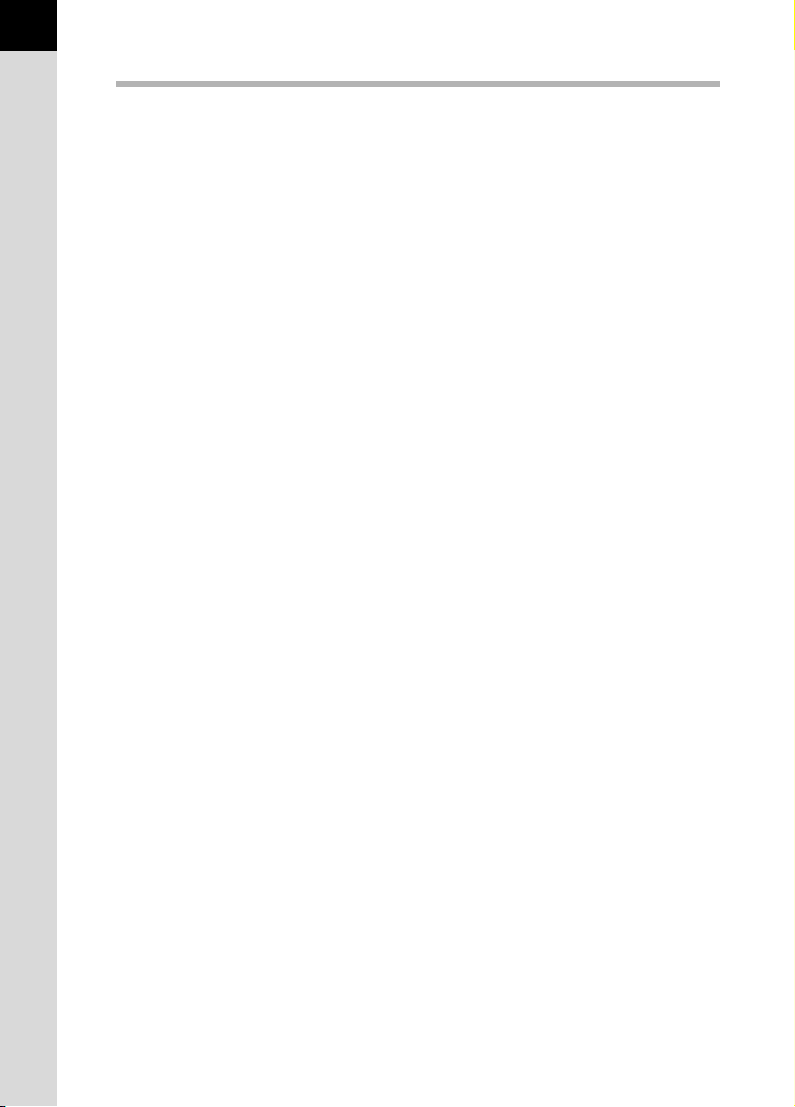
8
Bijlage 173
Standaardinstellingen ............................................................................174
Beschikbare functies bij verschillende objectiefcombinaties............178
Opmerkingen bij [gebruik van een diafragmaring]..............................180
De CCD schoonmaken ...........................................................................181
Optionele accessoires ...........................................................................183
Foutberichten..........................................................................................186
Problemen oplossen ..............................................................................188
Belangrijkste technische gegevens......................................................190
Specificaties van optionele afstandsbediening F..............................192
Verklarende woordenlijst.......................................................................193
Index ........................................................................................................198
GARANTIEBEPALINGEN .......................................................................202
Page 11
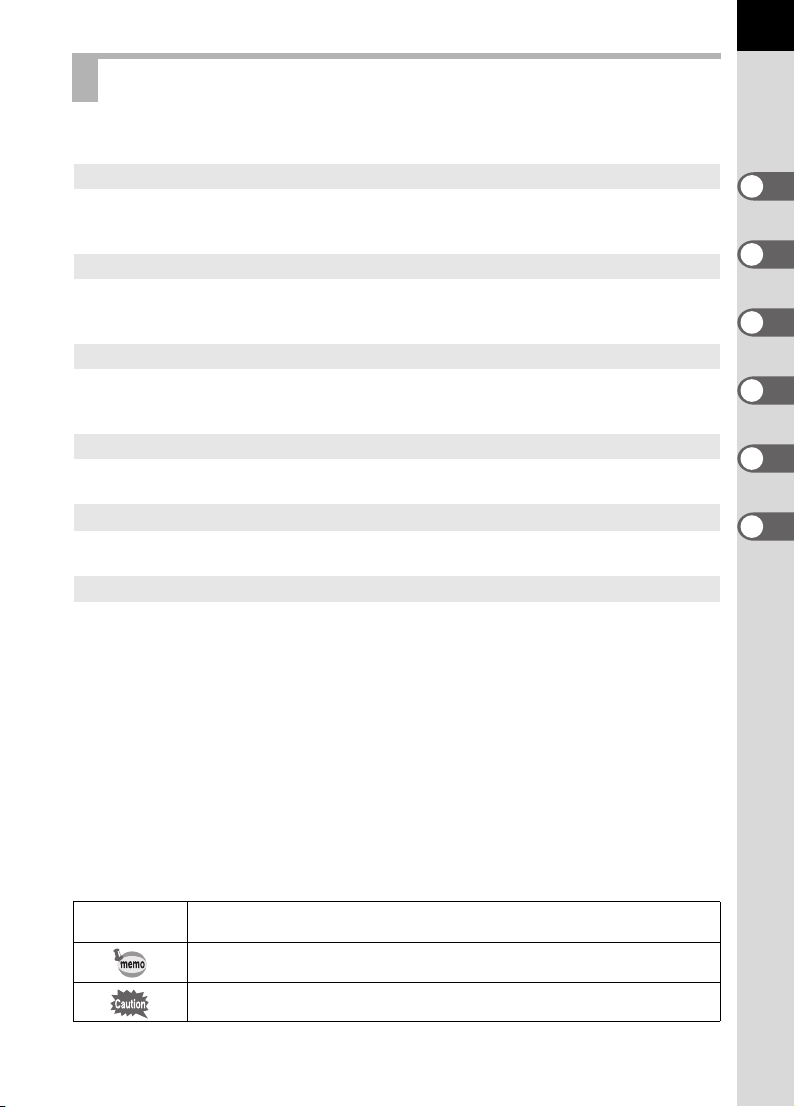
Samenstelling van de handleiding
Deze handleiding bevat de volgende hoofdstukken.
9
1 Voor u de camera gaat gebruiken
Beschrijft de kenmerken van de camera, accessoires en de namen van de verschillende
onderdelen.
2 Voorbereidingen
Beschrijft uw eerste stappen, van de aankoop van de camera tot het maken van opnamen.
Lees dit hoofdstuk aandachtig door en volg alle aanwijzingen op.
3 Basisbediening
Legt de procedures uit voor het maken, weergeven en afdrukken van foto’s. Lees deze
aanwijzingen om alle basisbedieningen te leren voor opnemen, weergeven en afdrukken.
4 Menu-referentie
Beschrijft de functies van de knoppen en menu’s van de L.
5 Functiereferentie
Geeft informatie over functies om de gebruikservaring van de L te verbeteren.
6 Bijlage
Behandelt het oplossen van problemen en geeft een overzicht van afzonderlijk verkrijgbare
accessoires en verschillende informatiebronnen.
1
2
3
4
5
6
De betekenis van de in deze handleiding gebruikte symbolen wordt hierna uitgelegd.
1
Geeft het nummer aan van de pagina waarnaar wordt verwezen voor een uitleg van
het betreffende bedieningsonderdeel.
Geeft nuttige informatie weer.
Geeft aandachtspunten aan voor de bediening van de camera.
Page 12
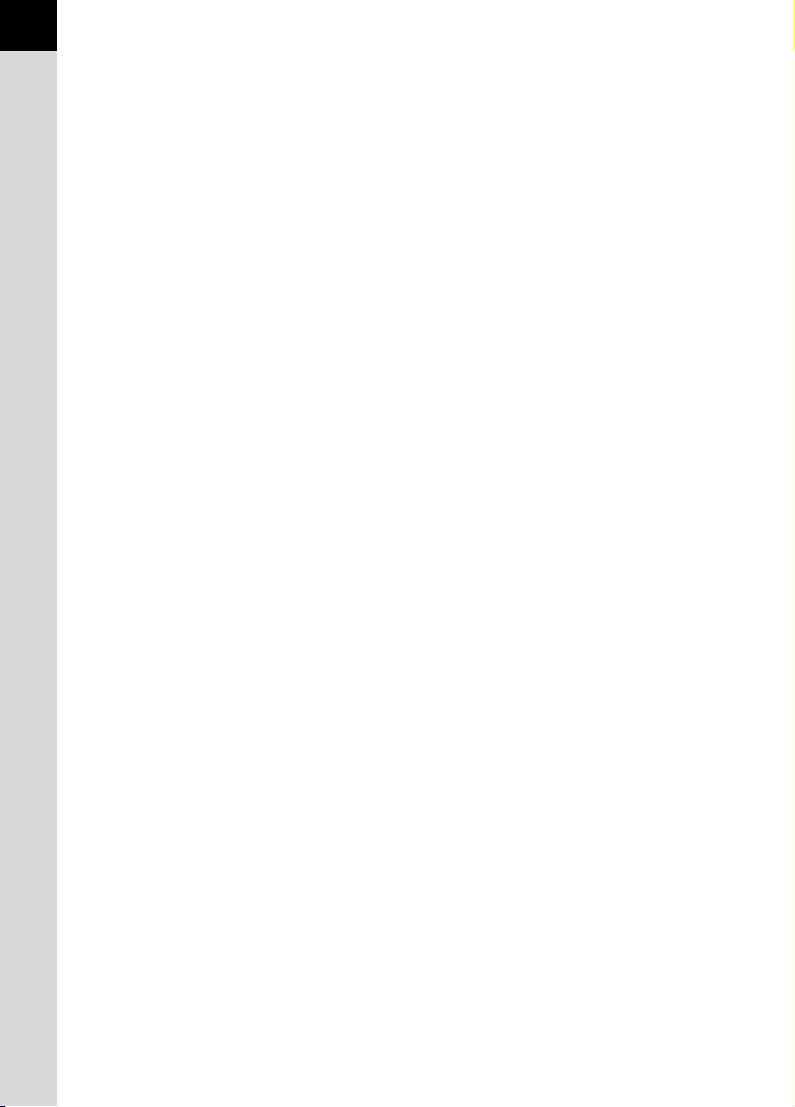
10
Memo
Page 13
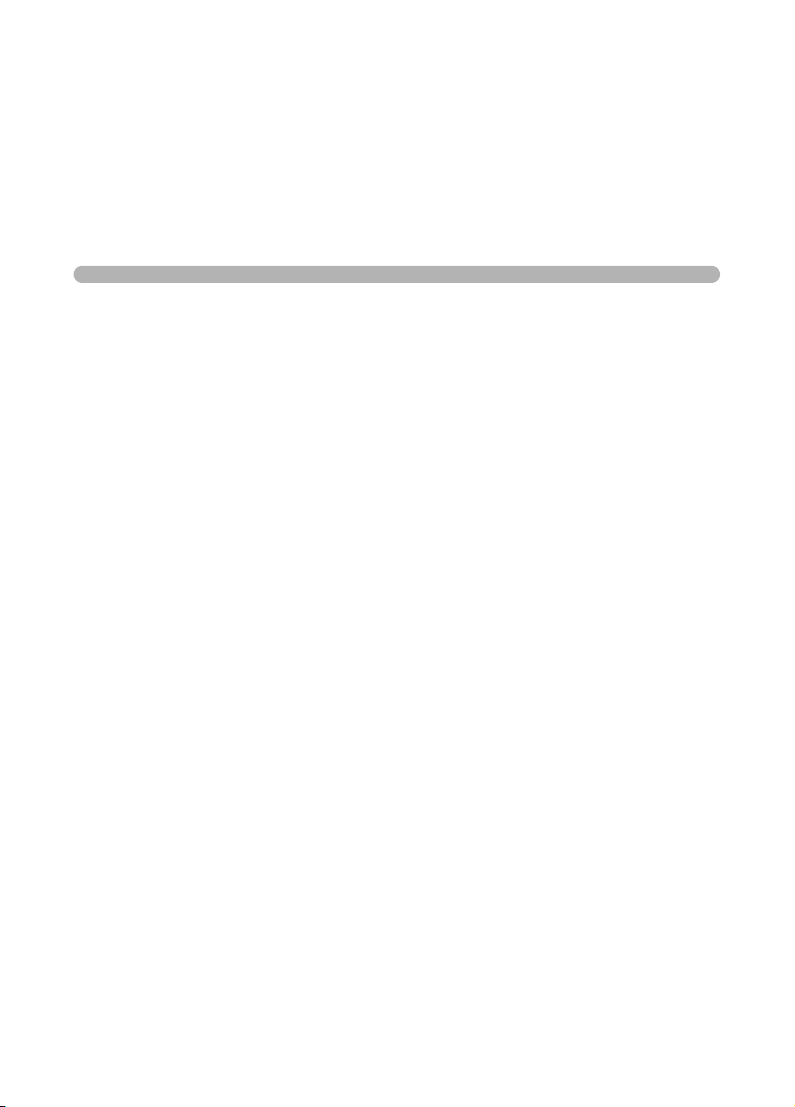
1 Voor u de camera gaat gebruiken
Controleer de inhoud van het pakket en de namen van de diverse
onderdelen voor het gebruik.
L Kenmerken van de camera ............................................. 12
De inhoud van het pakket controleren ........................................... 13
De verschillende onderdelen .......................................................... 14
Page 14
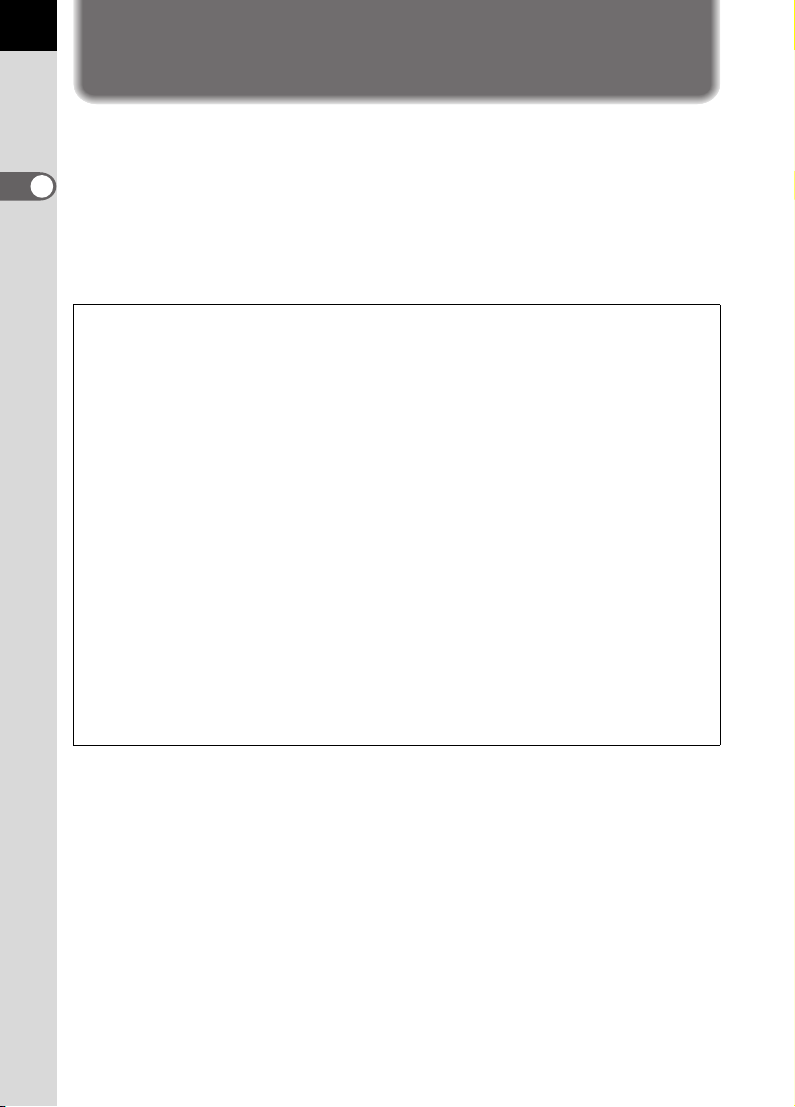
12
Voor u de camera gaat gebruiken
L Kenmerken van de camera
• Voorzien van een CCD van 23,5×15,7 mm met effectief 6,1 miljoen pixels, voor een zeer
hoge precisie en een groot dynamisch bereik.
• Werkt op CR-V3-batterijen, AA-lithiumbatterijen, oplaadbare AA Ni-MH batterijen of
AA-alkalinebatterijen.
1
• Voorzien van een grote LCD-monitor van 2,5 inch met 210.000 pixels en helderheids-
regeling voor een zo nauwkeurig mogelijke weergave.
• Er zijn universele designconcepten toegepast op verschillende delen van de camera.
De grote LCD-monitor met hoge resolutie en de gebruiksvriendelijke menu’s maken de
bediening van de camera eenvoudiger.
Het gebied dat door de camera wordt vastgelegd (de beeldhoek) is bij de L
en 35 mm-kleinbeeldreflexcamera’s verschillend, zelfs wanneer hetzelfde objectief wordt
gebruikt. Dit komt doordat het formaat van kleinbeeldfilm en de CCD verschillend zijn.
Afmetingen van kleinbeeldfilm en CCD
35 mm-kleinbeeldfilm : 36×24 mm
L CCD : 23,5×15,7 mm
Bij gelijke beeldhoeken moet de brandpuntsafstand van een objectief dat voor een 35 mmkleinbeeldcamera wordt gebruikt, ongeveer 1,5 keer langer zijn dan die voor de L.
Om een brandpuntsafstand te bereiken die hetzelfde gebied bestrijkt, deelt u de
brandpuntsafstand van het kleinbeeldobjectief door 1,5.
Voorbeeld) Om een zelfde opname te maken als met een 150 mm-objectief op een
Omgekeerd moet de brandpuntsafstand van het gebruikte objectief op de L
worden vermenigvuldigd met 1,5 om de brandpuntsafstand voor een kleinbeeldcamera
te bepalen.
Voorbeeld) Wanneer een 300 mm-objectief wordt gebruikt op een L
kleinbeeldcamera
150÷1.5=100
Gebruik een 100 mm-objectief voor de L.
300×1.5=450
De brandpuntsafstand is gelijk aan een 450 mm-objectief op een
kleinbeeldcamera.
Page 15
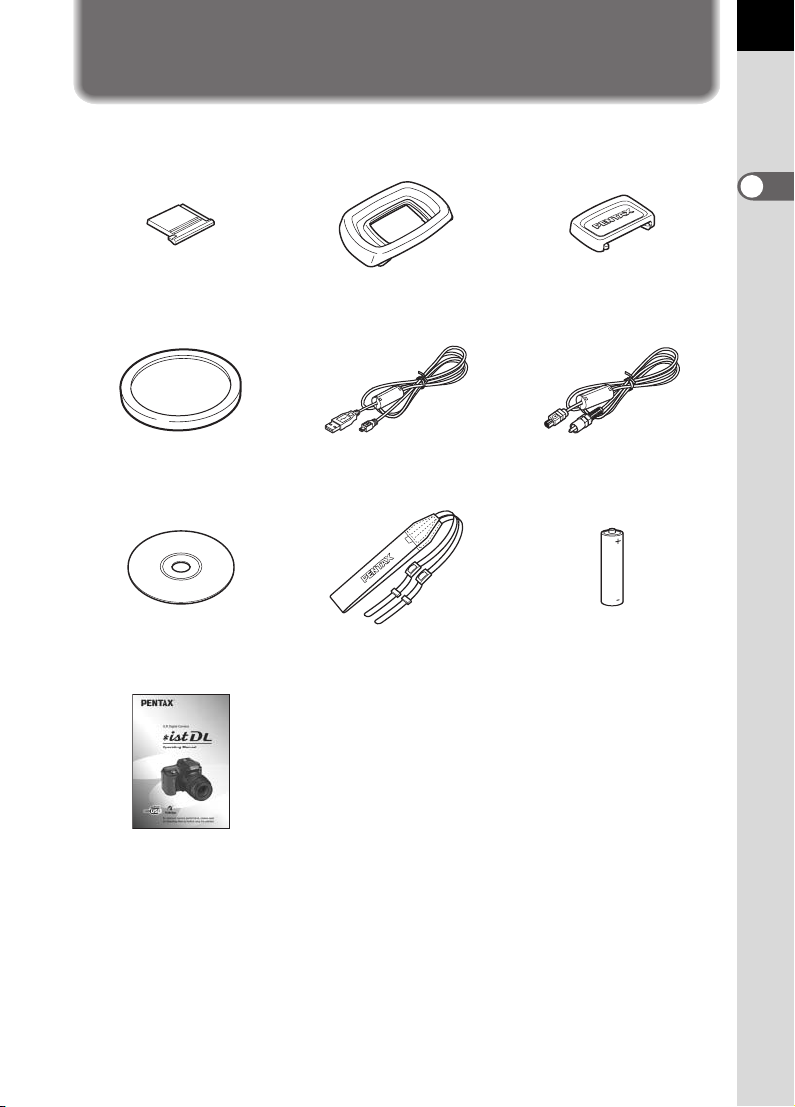
De inhoud van het pakket controleren
Bij de camera worden de volgende accessoires geleverd.
Controleer of alle accessoires zijn meegeleverd.
13
1
Voor u de camera gaat gebruiken
Flitsschoenbeschermer FK
(op de camera bevestigd)
Bodydop
(op de camera bevestigd)
Cd-rom met software
S-SW34
Handleiding
(deze handleiding)
Oogschelp F
(op de camera bevestigd)
USB-kabel
I-USB17
Draagriem
O-ST10
N
ME-zoekerkapje
Videokabel
I-VC28
AA-alkalinebatterijen*
(vier)
* Met de batterijen die bij de camera zijn geleverd, kan worden gecontroleerd
of de camera werkt.
Page 16
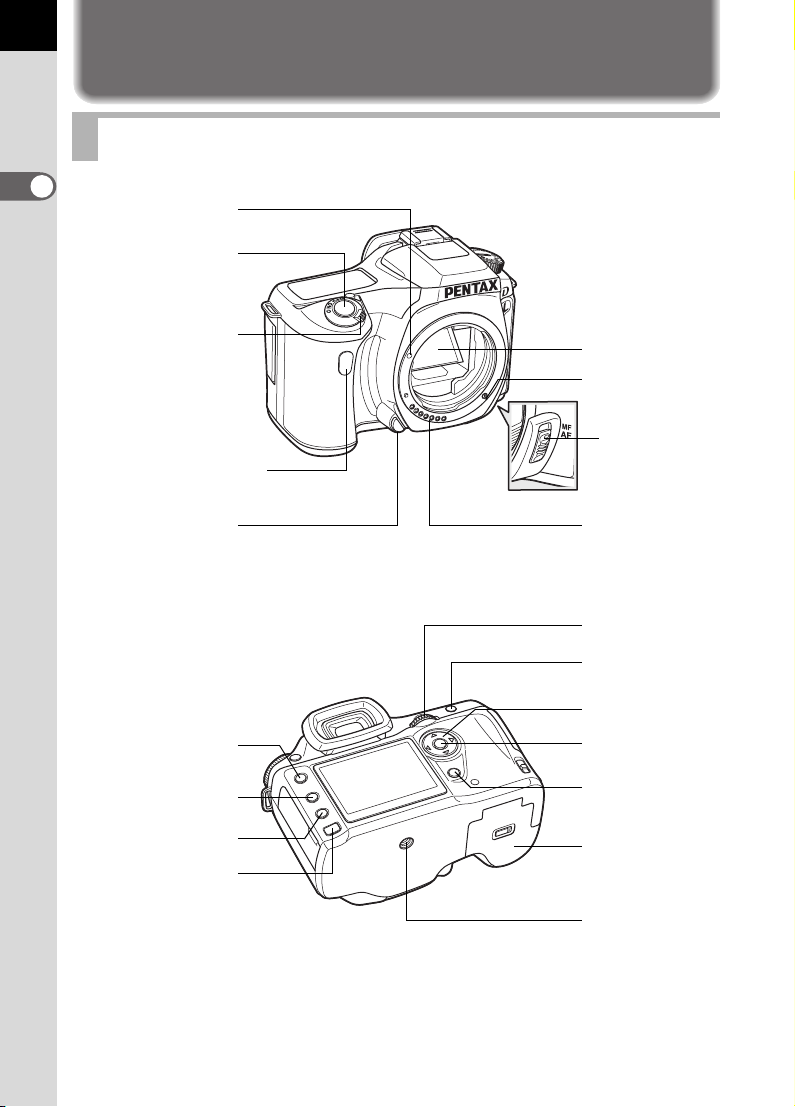
14
De verschillende onderdelen
1
Voor u de camera gaat gebruiken
Richtteken objectiefvatting
Camera
Ontspanknop
Hoofdschakelaar
Zelfontspanner-LED/
afstandsbedieningssensor
Objectiefontgrendelknop
3 knop
i knop
M knop
Q-knop
Spiegel
AF-koppeling
Knop scherpstelfunctie
Objectiefinformatie
contacten
e-knop
L/Z
knop
Vierwegbesturing
4 knop
{ knop
Batterijklep
Statiefaansluiting
Page 17
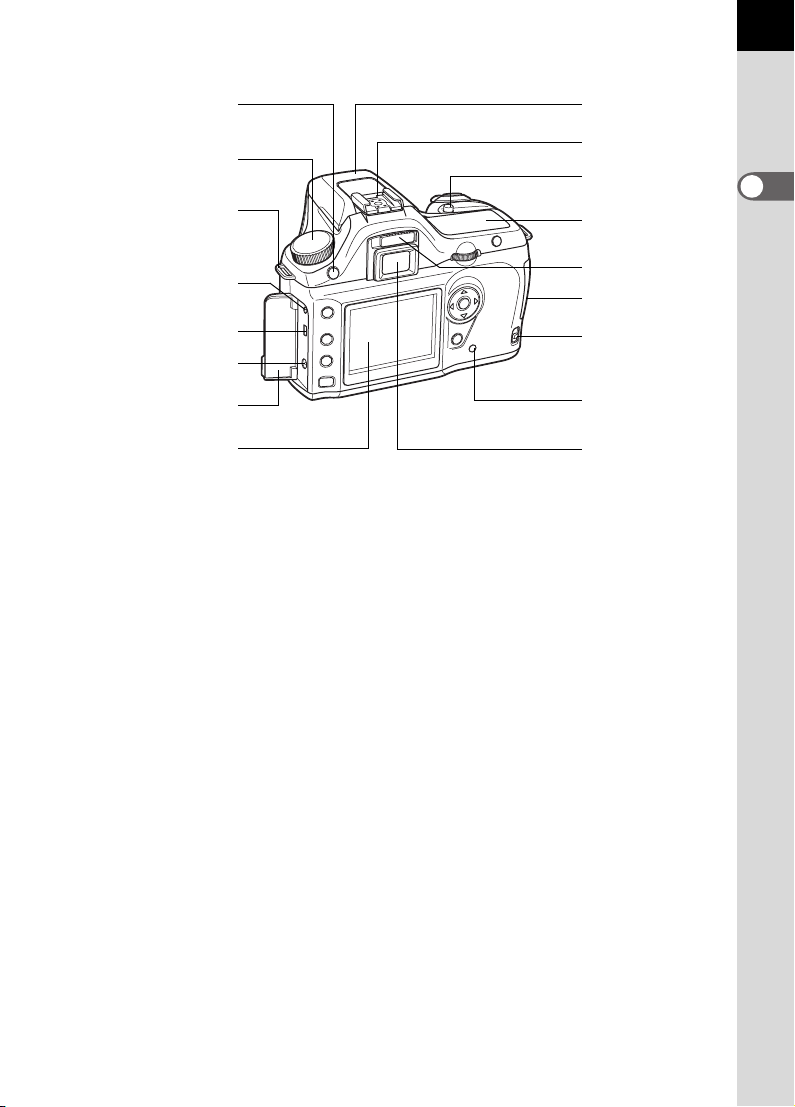
15
K knop
Functiekiezer
Riembevestiging
Aansluiting
draadontspanner
USB/video-aansluiting
Gelijkstroomingang
Klepje voor
aansluitingen
LCD-monitor
Ingebouwde flitser
Flitsschoen
mc knop
LCD
Dioptriecorrectieknop
Kaartklep
Ontgrendelknop
van
kaartcompartiment
LED voor lezen van/
schrijven naar kaart
Zoeker
1
Voor u de camera gaat gebruiken
Page 18
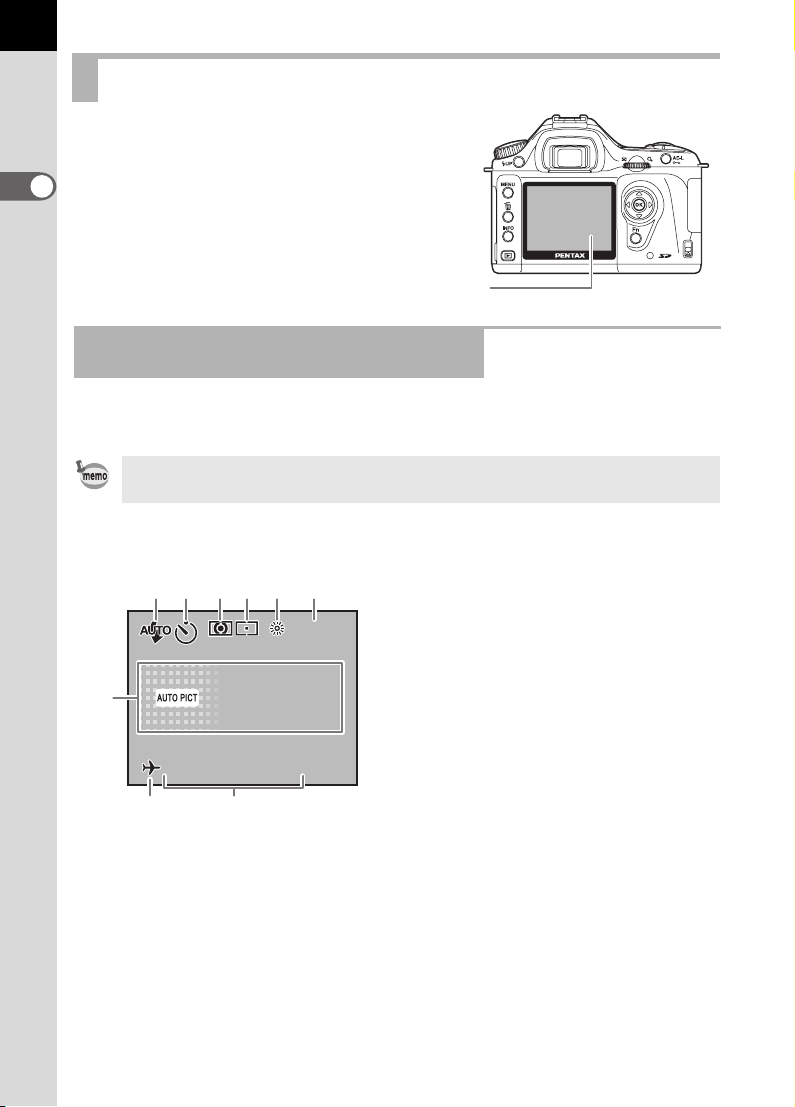
16
30
1600
Auto Pictu re
Programma
2005
06
Indicaties op de LCD-monitor
Afhankelijk van de camerastatus kunnen de
volgende indicaties op de LCD-monitor worden
weergegeven.
1
Voor u de camera gaat gebruiken
LCD-monitor
Terwijl de camera is ingeschakeld of wanneer
u de functiekiezer gebruikt
Bedieningsaanwijzingen worden drie seconden lang op de LCD-monitor weergegeven bij het
inschakelen of gebruiken van de functiekiezer.
Selecteer [Uit] bij [Hulpdisplay] in [H Set-up] om geen indicaties weer te geven. (blz. 99)
Flitsinstelling
1
1
23456
1600
1600
Auto Picture
25252005//
0625
Auto Picture
Programma
Programma
1212: 30
12 : 30
2005
// 06
9
7
8
(Actieve instelling wordt weergegeven)
(blz. 49)
Transportfunctie (blz. 102)
2
Autobelichting (blz. 130)
3
AF-veld (blz. 121)
4
Witbalans (blz. 112)
5
Gevoeligheid (blz. 115)
6
Opnamestand
7
(Positie functiekiezer) (blz. 104)
Weergave waarschuwing wereldtijd (blz. 164)
8
Datum en tijd (blz. 163)
9
* Indicatie 3, 4, 5 en 6 worden alleen weergegeven
wanneer er een andere dan de standaardinstelling
is geselecteerd. 8 wordt alleen weergegeven
wanneer de wereldtijd is ingeschakeld.
Page 19
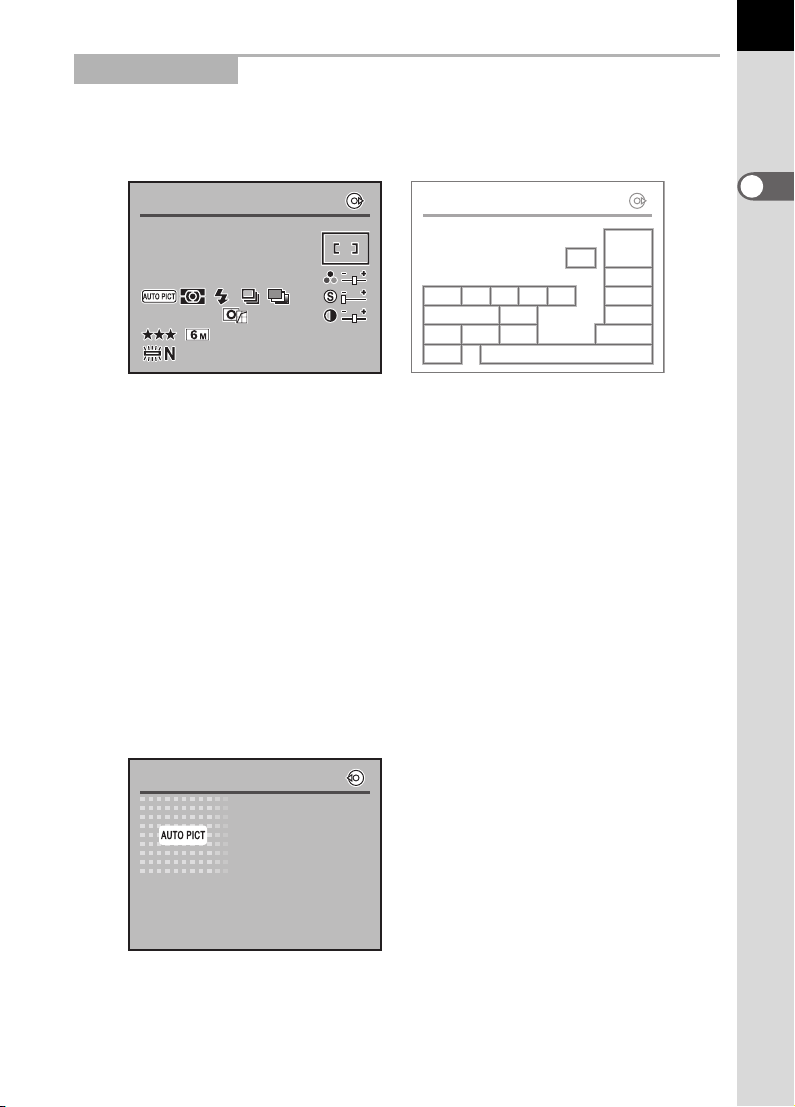
Opnamefunctie
30
AF
sRGB
mm
ISO
800
Detail info
2005
06
Auto P ictur e
Progra mma
Detail info
Past i nstel lingen
automa tisch aan, a an
gekoze n pic turefun ctie
Druk in de opnamestand op de knop M om de instellingen van de opnamefunctie
gedurende 15 seconden weer te geven op de LCD-monitor.
Detailinformatie
Detail info
Detail infoDetail info
17
1
Voor u de camera gaat gebruiken
AF
AF
ISO
800
ISO
800
sRGB
sRGB
2005
0625
/06
2525/ 2005//
Scherpstelfunctie (blz. 118)
1
Opnamestand (blz. 104)
2
Autobelichting (blz. 130)
3
Flitsinstelling (blz. 49)
4
Transportfunctie (blz. 102)
5
Automatisch belichtingstrapje
6
(Auto Bracket) (blz. 145)
ISO-gevoeligheid (blz. 115)
7
Beeldtint (blz. 108)
8
Kwaliteitsniveau (blz. 110)
9
Druk op de vierwegbesturing (5) om aanwijzingen over het instellen van de functiekiezer
weer te geven.
4040mm
40
1212: 30
12 : 30
mm
109
12
Opnamepixels (blz. 109)
10
Kleurgebied (blz. 117)
11
Witbalans (blz. 112)
12
Datum en tijd (blz. 163)
13
AF-veld (blz. 121)
14
Kleurverzadiging (blz. 111)
15
Scherpte (blz. 111)
16
Contrast (blz. 111)
17
Brandpuntsafstand objectief
18
13
14
1
15
1665432
1787
1811
Aanwijzingen over functiekiezer
Detail info
Detail info
Auto Picture
Auto Picture
Programma
Programma
Past instellingen
Past instellingen
automatisch aan, aan
automatisch aan, aan
gekozen picturefunctie
gekozen picturefunctie
Page 20
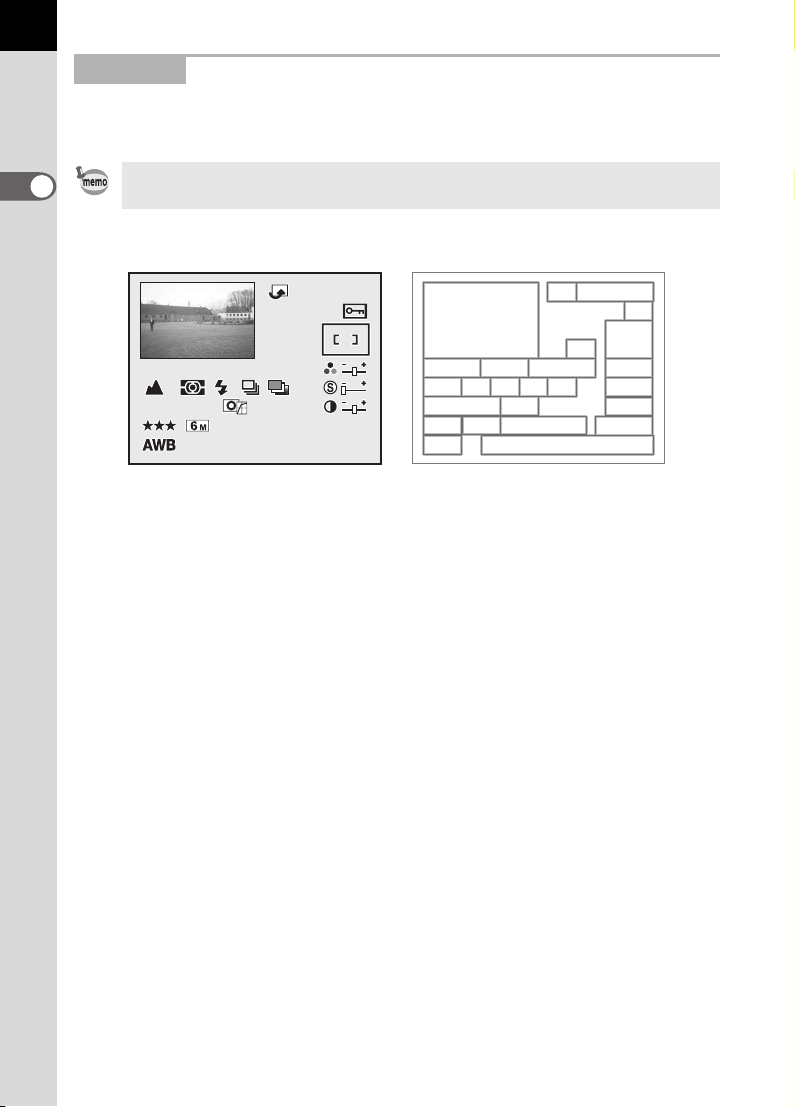
18
30
sRGB
mm
AF
ISO
800
2000
100 - 0 0 01
2005
06
EV
Weergave
Elke keer dat u tijdens de weergave op de M-knop drukt, schakelt de camera tussen
de weergaveschermen.
1
U kunt de weergegeven aanwijzingen veranderen door op de Q-knop te drukken. (blz. 160)
Voor u de camera gaat gebruiken
Detailinformatie
Gemaakte opnamen
1
Pictogram roteren (blz. 64)
2
Mapnummer en bestandsnummer van
3
opnamen (blz. 169)
Pictogram beveiliging (blz. 77)
4
Scherpstelfunctie (blz. 118)
5
AF-veld (blz. 121)
6
Sluitertijd (blz. 134)
7
Diafragma (blz. 136)
8
LW-correctie (blz. 141)
9
Kleurverzadiging (blz. 111)
10
Opnamestand (blz. 104)
11
Autobelichting (blz. 130)
12
2000
1 /
20001/ 228.F28.
ISO
ISO
800
800
25252005///
F
+
+
sRGB
sRGB
2005
/06
0625
100-0001
100-0001
AF
AF
15.
1 5.
EV
EV
4040mm
40
1212: 30
12 : 30
mm
23
1
5
9
11
20
24
13
14
15
16
17
18
19
20
21
22
23
24
25
87
12 13 14 15
17
18
21
Flitsinstelling (blz. 49)
Transportfunctie (blz. 102)
Automatisch belichtingstrapje
(Auto Bracket) (blz. 145)
Scherpte (blz. 111)
ISO-gevoeligheid (blz. 115)
Beeldtint (blz. 108)
Contrast (blz. 111)
Kwaliteitsniveau (blz. 110)
Opnamepixels (blz. 109)
Kleurgebied (blz. 117)
Brandpuntsafstand objectief
Witbalans (blz. 112)
Datum en tijd van de opname (blz. 163)
22
25
4
6
10
16
19
23
Page 21
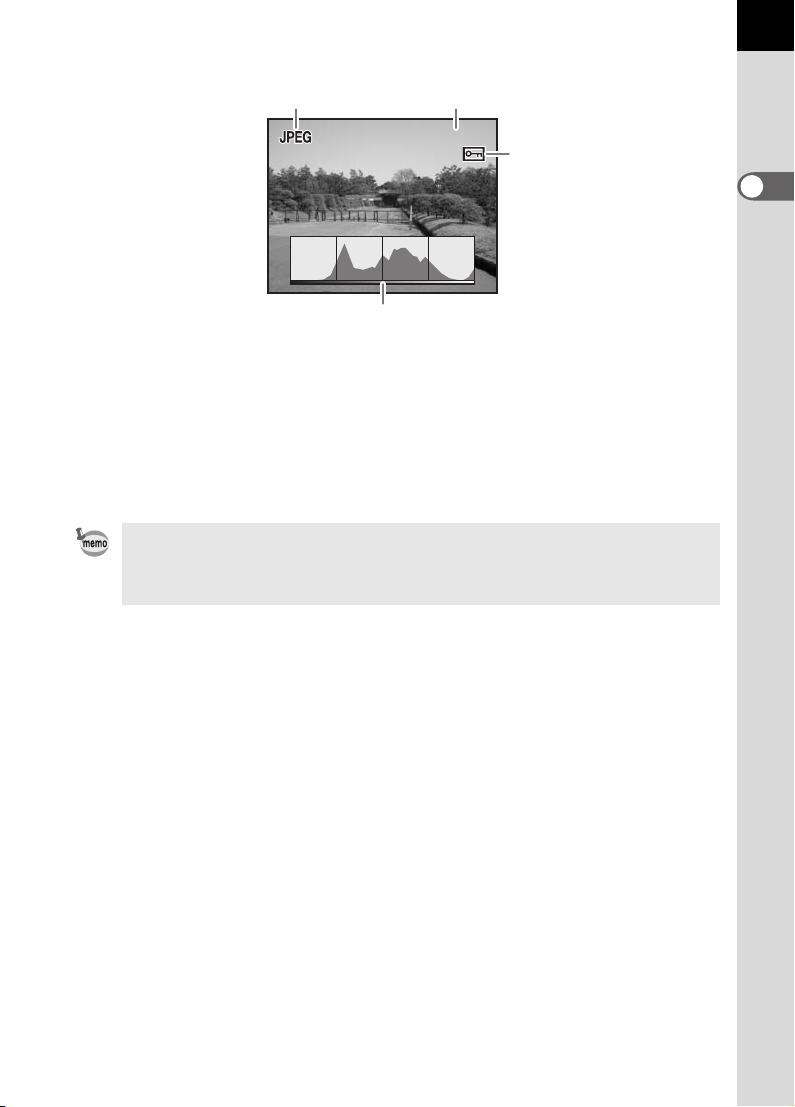
Histogramweergave
100-0 0 4 6
12
100-0046
100-0046
3
4
Opnamekwaliteit (bestandstype voor opnamen)
1
Mapnummer en bestandsnummer van opnamen (blz. 169)
2
Pictogram beveiliging (blz. 77)
3
Histogram
4
• Lichtere gedeelten knipperen wanneer de helderheidswaarschuwing is ingeschakeld.
(blz. 160)
• Druk in de histogramweergave op de vierwegbesturing (23) om de weergavepositie
van het histogram naar boven of beneden te verplaatsen.
19
1
Voor u de camera gaat gebruiken
Page 22
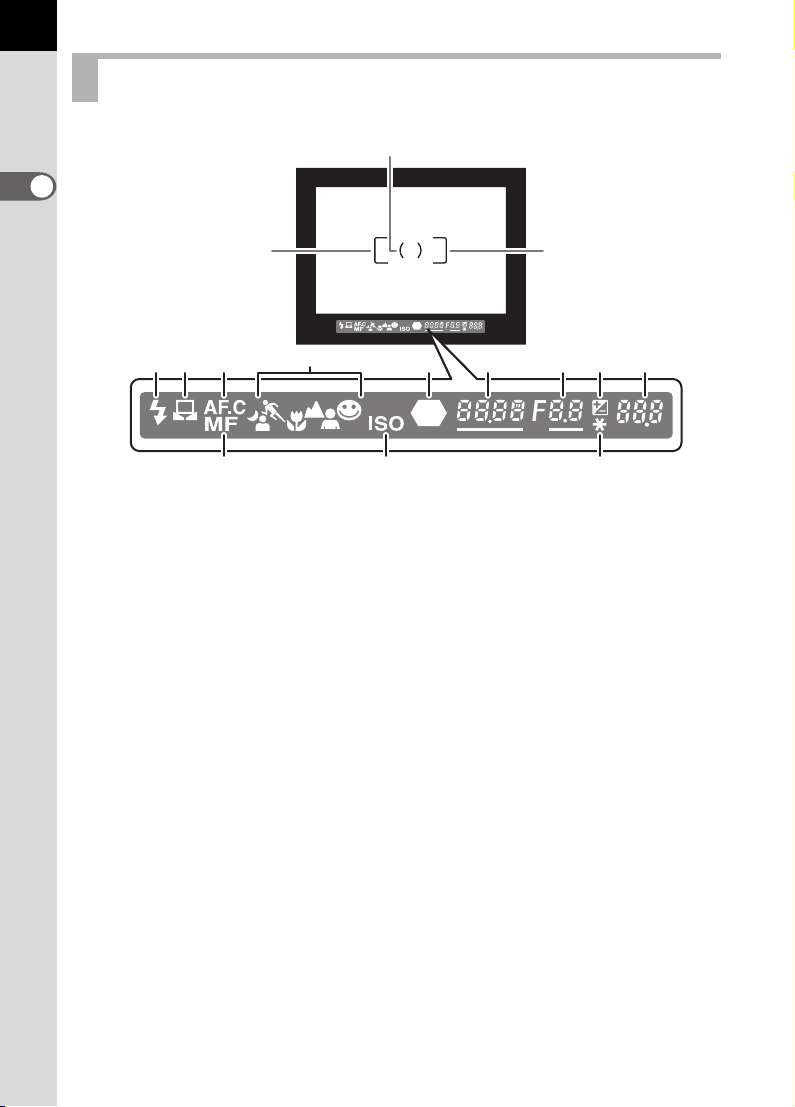
20
Indicaties in de zoeker
2
1
Voor u de camera gaat gebruiken
1
3
4 5
1
6
78 91011
12 13 14
Autofocuskader (blz. 39)
1
Spotmeetkader (blz. 130)
2
Flitserstatus (blz. 49)
3
Wordt weergegeven wanneer de flitser gereed is en knippert wanneer het gebruik van de flitser
wordt aangeraden maar deze nog niet is ingeschakeld
Handmatige witbalans (blz. 113)
4
Wordt weergegeven wanneer de handmatige witbalans wordt gebruikt en knippert tijdens het
instellen
Continustand (blz. 122)
5
Wordt weergegeven wanneer de scherpstelfunctie is ingesteld op k (continu scherpstellen)
Pictogram voor opnamefunctie (blz. 47)
6
Het pictogram voor de geselecteerde opnamefunctie verschijnt
. Nachtportret, \ Bewegend onderwerp, q Macro, s Landschap, = Portret, U Normaal
Scherpstelindicatie (blz. 44)
7
Wordt weergegeven wanneer op onderwerp is scherpgesteld. Knippert wanneer niet is
scherpgesteld op onderwerp
Sluitertijd (blz. 134)
8
Sluitertijd bij opname of instelling (onderstreept wanneer de sluitertijd kan worden gewijzigd met
de e-knop).
Diafragma (blz. 136)
9
Diafragma bij opname of instelling (onderstreept wanneer het diafragma kan worden gewijzigd
met de e-knop)
Page 23
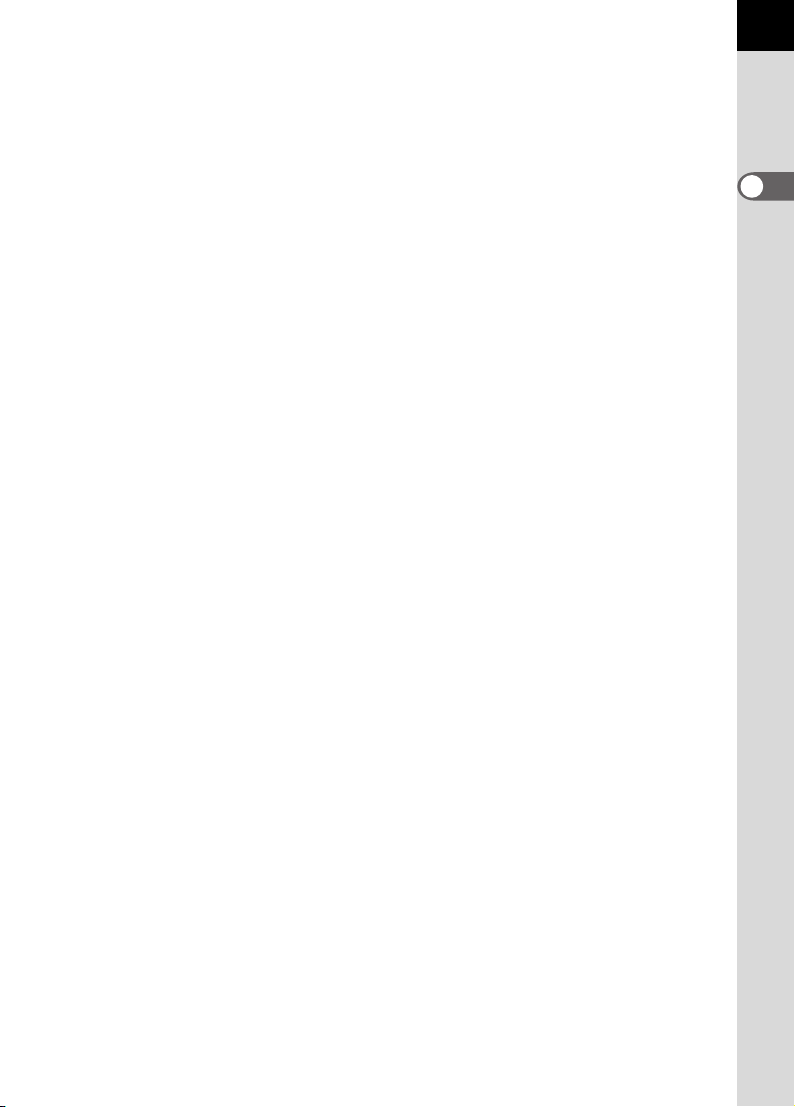
LW-correctie (blz. 141)
10
Wordt weergegeven wanneer de LW-correctie gereed is of gebruikt wordt.
Knippert langzaam bij het corrigeren van de flitsintensiteit.
Knippert snel bij het corrigeren van de belichting en de flitsintensiteit.
De aangepaste waarde wordt weergegeven op de plaats waar het aantal beschikbare opnamen
wordt weergegeven
Beschikbaar aantal opnamen/LW-correctie
11
Geeft het beschikbare aantal opnamen weer bij de huidige instellingen voor kwaliteit en
opnamepixels.
Geeft het aantal beschikbare continuopnamen weer. (blz. 100)
De LW-correctiewaarde wordt weergegeven wanneer de LW-correctie wordt ingesteld. (blz. 133)
Het verschil met de juiste belichtingswaarde wordt weergegeven wanneer de belichtingsfunctie
is ingesteld op a. (blz. 138)
Handmatig scherpstellen (blz. 125)
12
Wordt weergegeven wanneer de scherpstelfunctie is ingesteld op \
Waarschuwing ISO-gevoeligheid (blz. 116)
13
Wordt weergegeven bij het overschrijden van de waarschuwingswaarde
Indicatie belichtingsgeheugen (blz. 142)
14
Wordt weergegeven wanneer het belichtingsgeheugen wordt gebruikt
21
1
Voor u de camera gaat gebruiken
Page 24
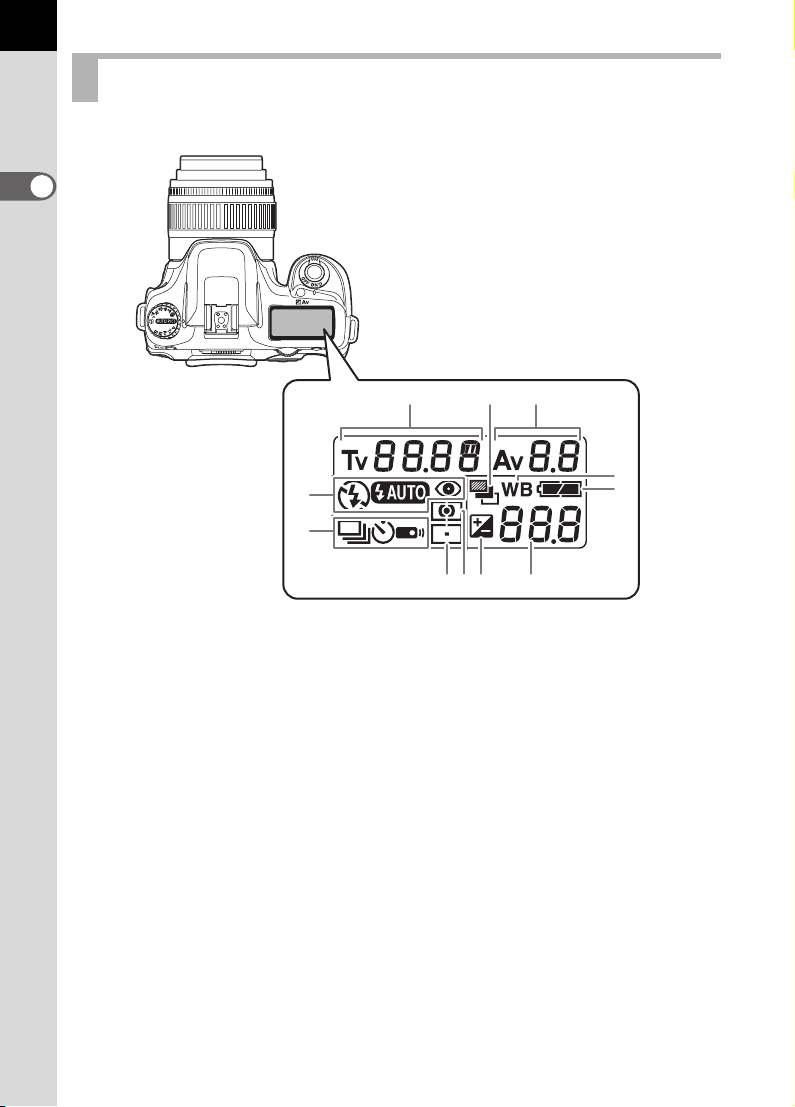
22
LCD indicaties
De volgende informatie wordt weergegeven op het LCD op de bovenzijde van de camera.
1
Voor u de camera gaat gebruiken
1
7
3
4
Sluitertijd (blz. 134)
1
Diafragma (blz. 136) Geen indicatie : Breed
2
Flitsinstelling (blz. 49) M : Spot
3
b : Ingebouwde flitser is gereed
(knipperend: flitser moet worden
gebruikt of er wordt een nietcompatibel objectief gebruikt)
a : Flitser uit
E : Automatisch flitsen N : Spotmeting
> :
Flitsen met anti rode ogen aan
Transportfunctie (blz. 102)
4
9 : Enkelbeeldopnamen
j : Continuopnamen
g : Opnamen met zelfontspanner
h : Opnamen via afstandsbediening
AF-veld (blz. 121)
5
Autobelichting (blz. 130)
6
Geen indicatie:
Meervlaks lichtmeting
M : Lichtmeting met nadruk op het
midden
Automatisch belichtingstrapje (blz. 145)
7
Witbalans (blz. 112)
8
(niet weergegeven indien ingesteld op Auto)
Batterijniveau
9
LW-correctie (blz. 141)
10
Aantal beschikbare opnamen/
11
LW-correctiewaarde/PC (Pb)
(PC = Personal Computer (massaopslag),
Pb = PictBridge)
2
8
9
111065
Page 25
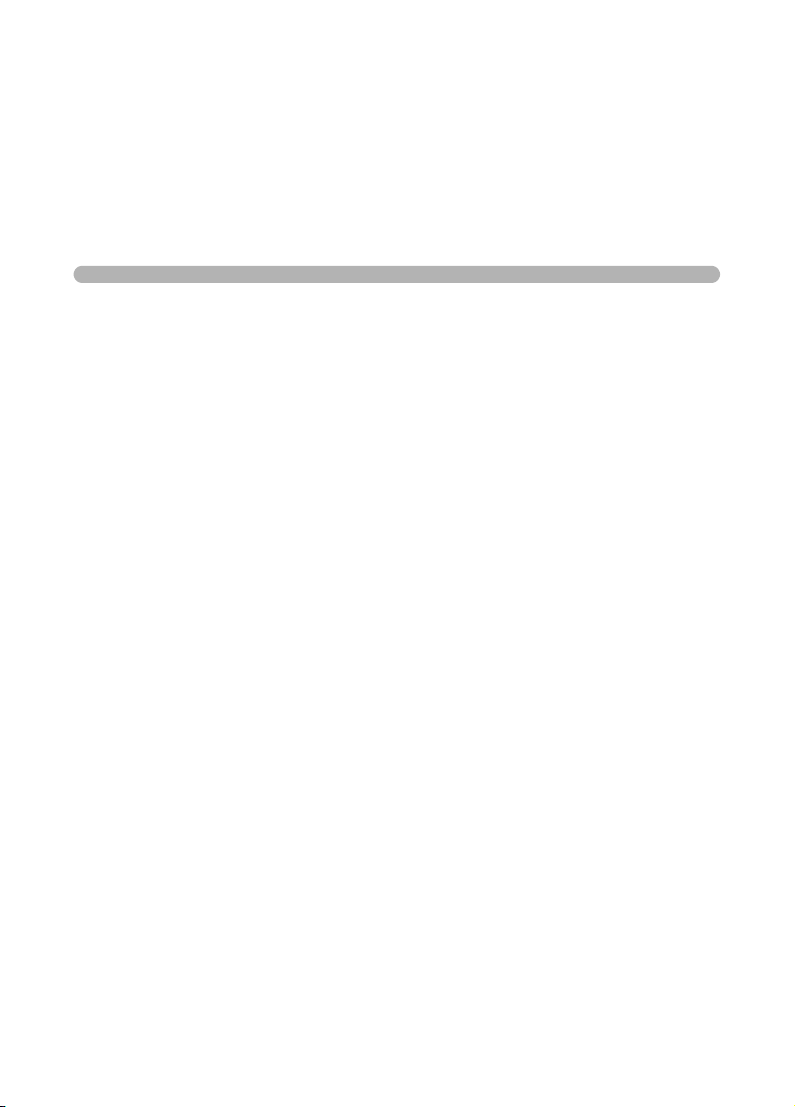
2 Voorbereidingen
In dit hoofdstuk worden de eerste stappen, van de aankoop van de
camera tot het maken van opnamen beschreven. Lees dit hoofdstuk
aandachtig door en volg alle aanwijzingen op.
Draagriem bevestigen ..................................................................... 24
Batterijen plaatsen ........................................................................... 25
De SD-geheugenkaart plaatsen / uitnemen ................................... 29
De camera aan- en uitzetten ........................................................... 32
Standaardinstellingen ..................................................................... 33
Het objectief bevestigen .................................................................. 37
De zoekerdioptrie aanpassen ......................................................... 39
Page 26
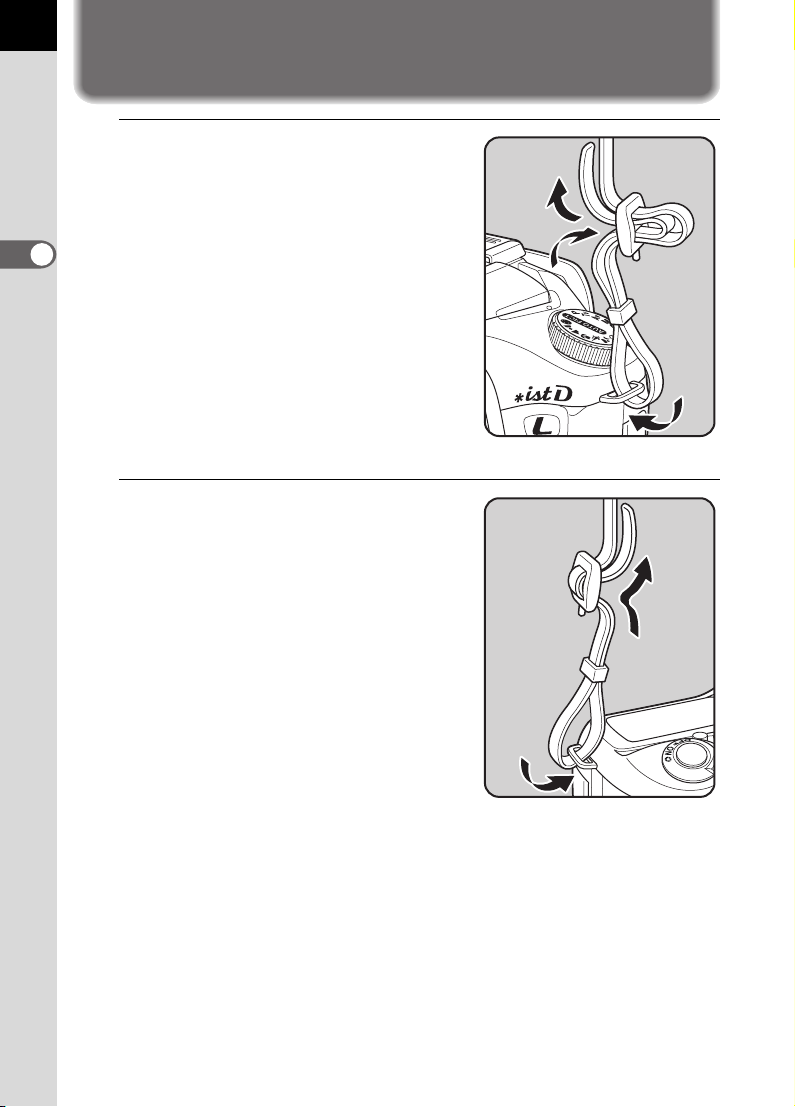
24
Draagriem bevestigen
1
Trek het uiteinde van de riem door
de riembevestiging en maak de
riem vast aan de binnenkant van
de gesp.
2
Voorbereidingen
2
Haal het andere uiteinde van de
riem door de andere
riembevestiging van de camera en
maak de riem vast aan de
binnenkant van de gesp.
Page 27
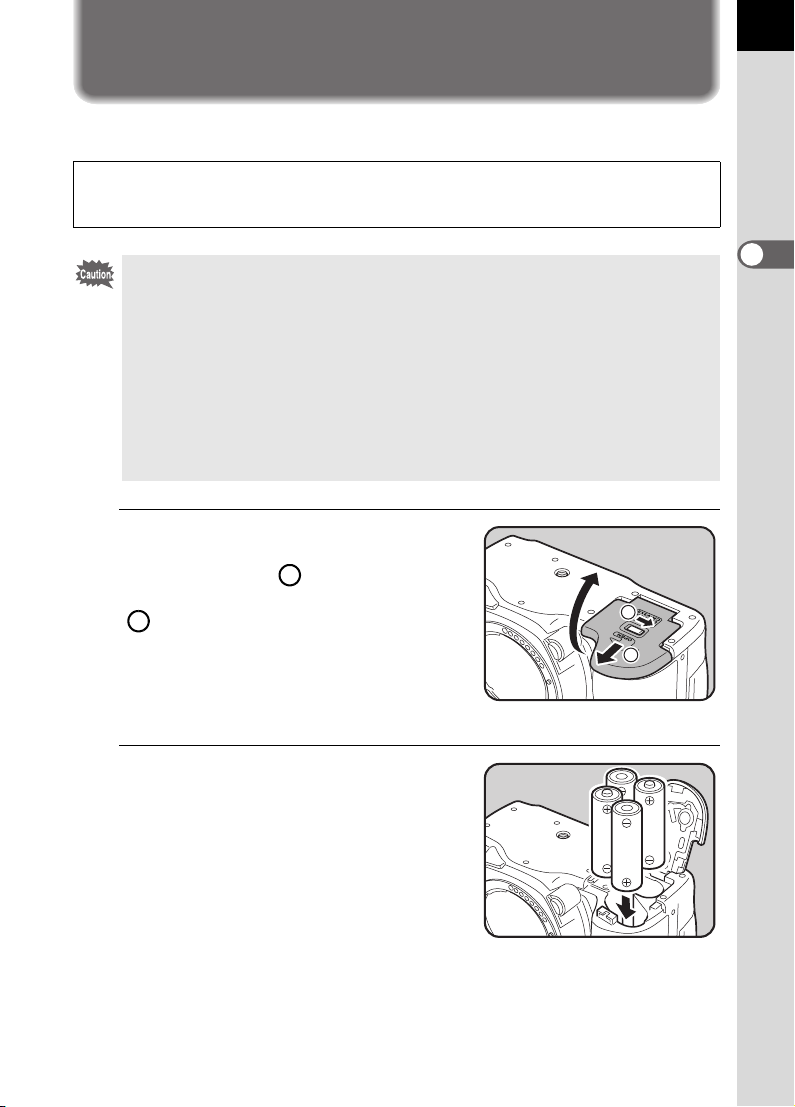
Batterijen plaatsen
Plaats batterijen in de camera. Gebruik twee CR-V3 of vier AA Ni-MH-batterijen,
AA lithiumbatterijen of AA alkalinebatterijen.
Bij deze camera worden AA-alkalinebatterijen geleverd om te controleren of de camera
naar behoren werkt. Ook sommige andere typen batterijen zijn geschikt. Raadpleeg
"Batterijen"
(blz. 26) voor informatie over geschikte typen batterijen en het gebruik ervan.
25
• CR-V3-, AA-lithiumbatterijen en AA-alkalinebatterijen zijn niet oplaadbaar.
• Open de klep van het batterijcompartiment niet en verwijder de batterijen niet terwijl de
camera aan staat.
• Verwijder de batterijen wanneer u de camera langere tijd niet gebruikt. De batterijen
kunnen anders gaan lekken.
• Als datum en tijd niet juist zijn wanneer u na langere tijd nieuwe batterijen in de camera
plaats, volgt u de procedure voor “Datum en tijd instellen”. (blz. 35)
• Plaats de batterijen op de juiste wijze. Als de batterijen verkeerd zijn geplaatst, kan de
camera beschadigd raken. Veeg de contactpunten van de batterijen schoon alvorens
ze te plaatsen.
• Vervang alle batterijen tegelijk. Combineer geen batterijen van verschillend type of
merk, of oude met nieuwe.
1
Houd de ontgrendelknop van het
batterijcompartiment ingedrukt
zoals afgebeeld ( ), en schuif de
1
klep in de richting van het objectief
2
( ). Maak dan de klep open.
2
Plaats de batterijen volgens de
poolaanduidingen +/– in het
batterijcompartiment.
2
Voorbereidingen
1
2
Page 28
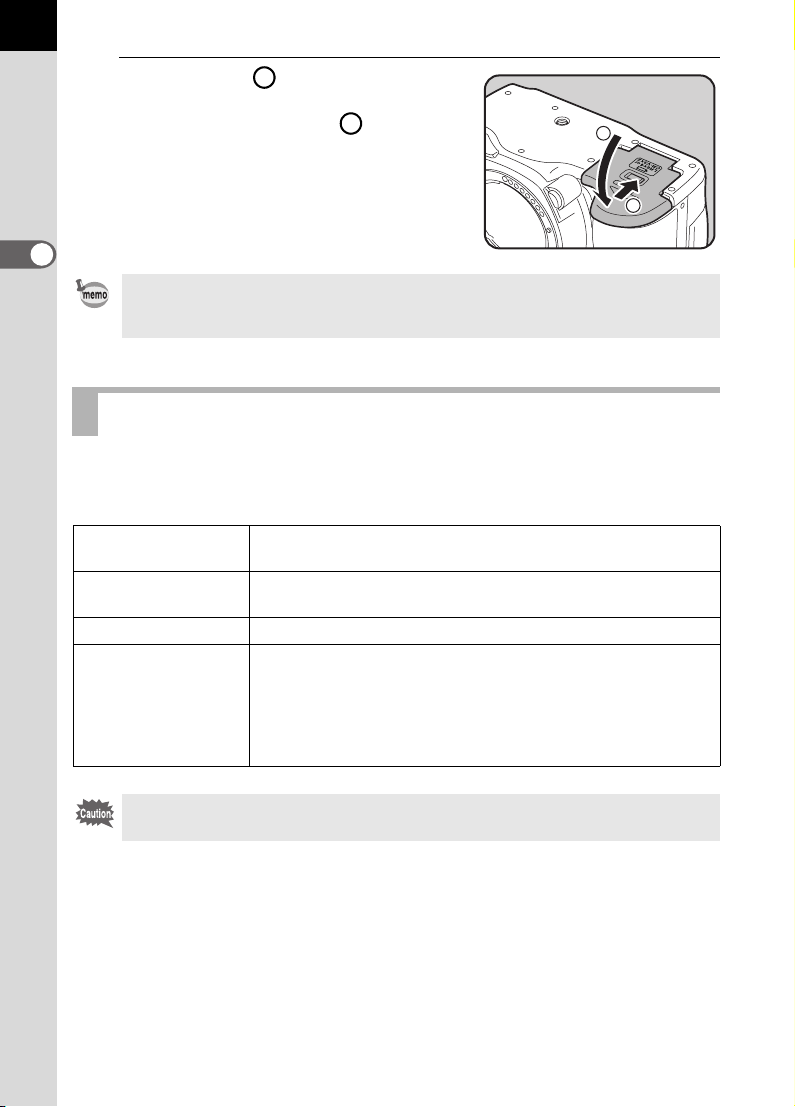
26
3
Druk de klep ( ) omlaag tegen
1
de batterijen en schuif hem in
de afgebeelde richting( ).
2
1
2
Voorbereidingen
• Gebruik bij langdurig cameragebruik de netvoedingsadapter (optioneel). (blz. 28)
• Werkt de camera niet naar behoren na vervanging van de batterijen, controleer dan of
de batterijen correct zijn geplaatst.
Batterijen
Voor deze camera kunnen vier verschillende soorten batterijen worden gebruikt.
De prestaties zijn afhankelijk van het type batterij. Kies het type dat het beste past bij uw
doeleinden.
CR-V3
AA Ni-MH oplaadbare
batterijen
AA-lithiumbatterijen Aanbevolen in koude klimaten.
AA-alkalinebatterijen
De CR-V3 is een batterij met een lange levensduur, die zeer
geschikt is voor reizen.
Deze batterijen zijn oplaadbaar en voordelig.
Bij de camera geleverd. U kunt dit type batterijen overal verkrijgen
wanneer de batterijen die u normaal gebruikt leeg zijn. Ze
ondersteunen echter mogelijk niet alle camerafuncties onder
bepaalde omstandigheden. We raden het gebruik ervan dan ook
af, uitgezonderd in noodgevallen en om te controleren of de
camera naar behoren werkt.
2
Oxyride batterijen en oplaadbare CR-V3-batterijen kunnen storingen veroorzaken
vanwege hun spanningskenmerken. Het gebruik ervan wordt dan ook afgeraden.
Page 29
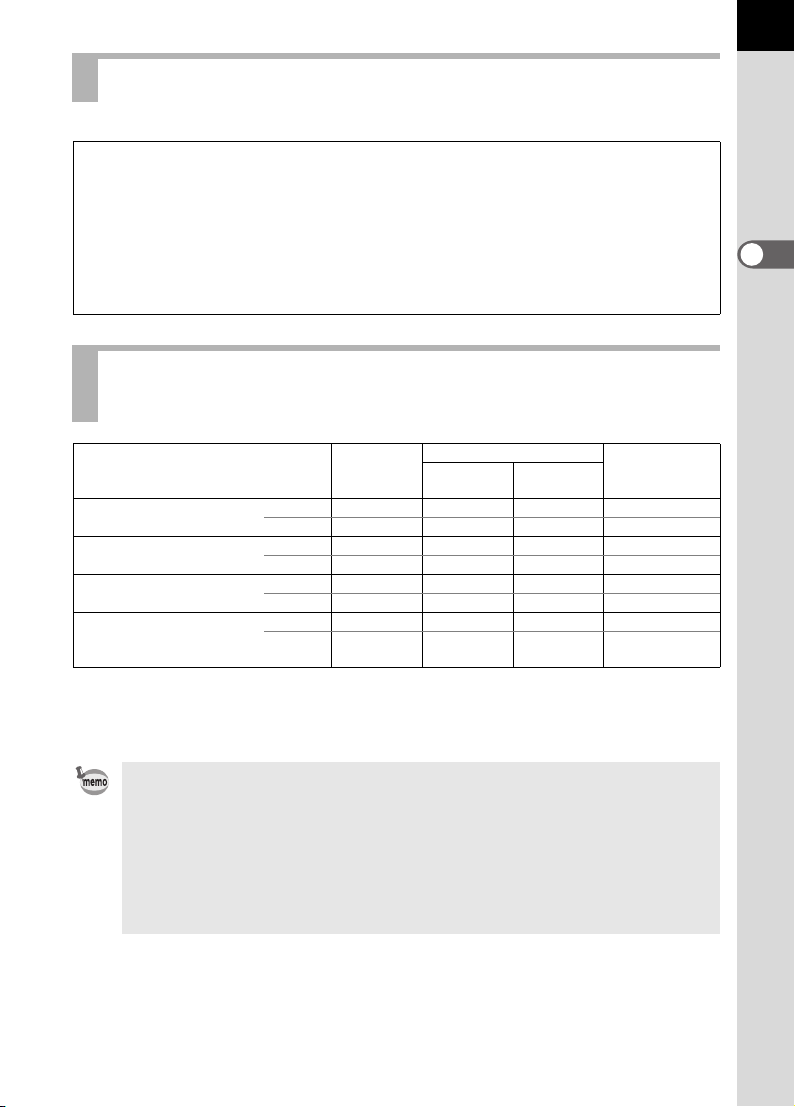
Indicatie batterijniveau
U kunt de resterende levensduur van de batterij aflezen aan het symbool { op het LCD.
{ brandt : Batterij is vol.
¶
} brandt : Batterij raakt leeg.
¶
? brandt : Batterij is bijna leeg.
¶
? knippert : De camera schakelt zichzelf na deze melding uit.
Geschatte opslagcapaciteit voor opnamen en
Weergavetijd (nieuwe batterijen)
27
2
Voorbereidingen
Batterijen
CR-V3 (23°C) 850 750 650 700 minuten
AA lithiumbatterijen
Oplaadbare AA-batterijen
(NiMH 2500 mAh)
AA alkalinebatterijen
(temperatuur)
( 0°C) 560 500 410 470 minuten
(23°C) 750 650 550 470 minuten
( 0°C) 670 570 470 400 minuten
(23°C) 560 500 440 350 minuten
( 0°C) 500 440 380 300 minuten
(23°C) 90 70 50 140 minuten
(0°C)
Normale
opnamen
Niet van
toepassing
Flitsfotografie
50%
gebruik
Niet van
toepassing
100%
gebruik
Niet van
toepassing
Weergavetijd
70 minuten
De opslagcapaciteit voor foto’s is gebaseerd op meetomstandigheden die in
overeenstemming zijn met CIPA-normen. De weergavetijd is gebaseerd op
meetomstandigheden bij PENTAX. In de praktijk kunnen afwijkingen van deze waarden
optreden, al naar gelang de opnamefunctie en opnameomstandigheden.
• De prestaties van de batterijen kunnen bij lage temperaturen tijdelijk afnemen. Houd bij
gebruik van de camera in een koud klimaat extra batterijen bij de hand, die u warm
houdt in uw zak. Bij het bereiken van kamertemperatuur worden de batterijprestaties
weer normaal.
• Mogelijk worden niet alle camerafuncties ondersteund bij gebruik van AA
alkalinebatterijen. We raden u aan dergelijke batterijen uitsluitend te gebruiken in
noodgevallen en om te controleren of de camera naar behoren werkt.
• Zorg dat u extra batterijen bij u hebt als u een verre reis maakt, opnamen maakt in een
koud klimaat of een groot aantal opnamen maakt.
Page 30
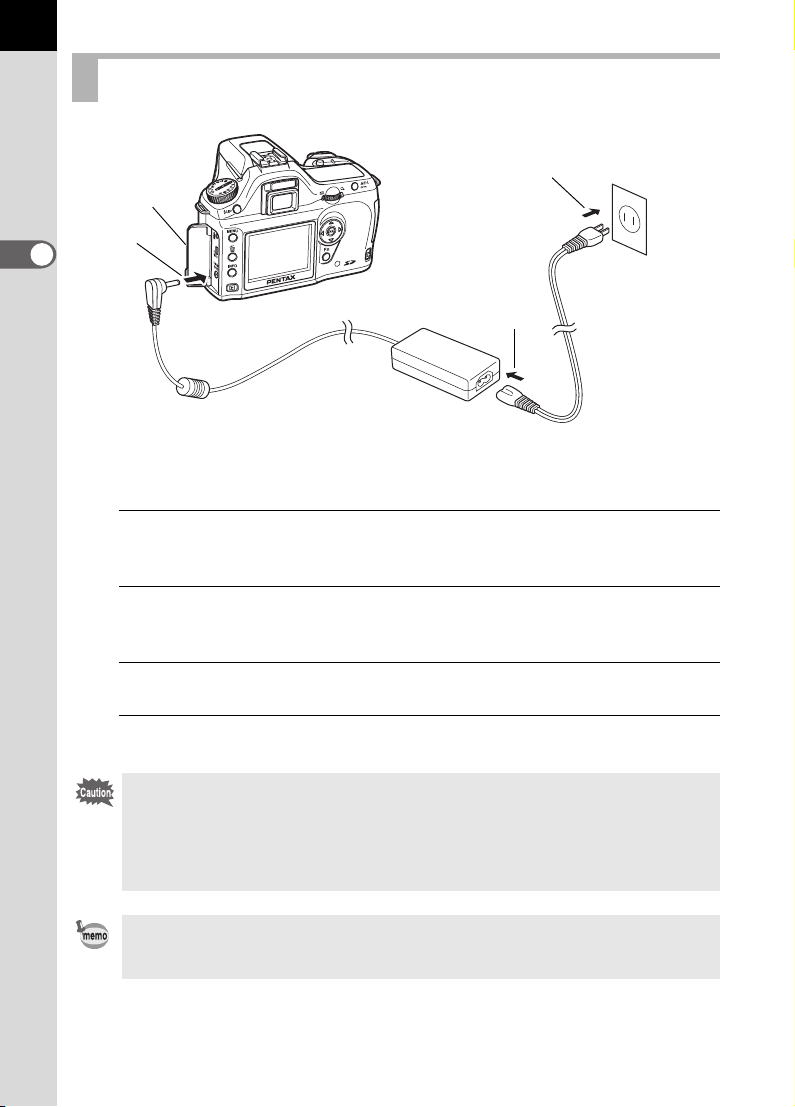
28
Gebruik van de netvoedingsadapter (optioneel)
4
1
2
Voorbereidingen
2
3
We adviseren u gebruik te maken van de netvoedingsadapter D-AC10 (optioneel) als u de
LCD-monitor langdurig gebruikt of de camera aansluit op de computer.
1
Zorg dat de camera uit staat alvorens de klep van de
aansluitingen te openen.
2
Sluit de gelijkstroomstekker van de netvoedingsadapter aan op
de gelijkstroomingang van de camera.
3
Sluit het netsnoer aan op de netvoedingsadapter.
4
Sluit het netsnoer aan op een stopcontact.
• Zorg dat de camera is uitgeschakeld alvorens de netvoedingsadapter aan te sluiten
of los te maken.
• Zorg dat de aansluitingen tussen de camera, de netvoedingsadapter, de connector
voor het netsnoer en het stopcontact goed zijn. Als een aansluiting losraakt terwijl de
camera bezig is met het vastleggen of lezen van gegevens op de SD-geheugenkaart,
raken de gegevens beschadigd.
• Lees vóór gebruik de handleiding van de netvoedingsadapter D-AC10.
• Bij gebruik van de netvoedingsadapter worden de oplaadbare batterijen in de camera
niet opgeladen.
Page 31

De SD-geheugenkaart plaatsen / uitnemen
Opnamen worden opgeslagen op een SD-geheugenkaart. Zorg dat de camera uit staat alvorens de
SD-geheugenkaart te plaatsen of uit te nemen (in de handel verkrijgbaar).
• Verwijder de SD-geheugenkaart niet wanneer de LED voor schrijven naar/lezen van de kaart brandt.
• Formatteer een nieuwe SD-geheugenkaart. Formatteer ook een SD-geheugenkaart die in een
andere camera is gebruikt. Raadpleeg "De SD-geheugenkaart formatteren" (blz. 162) voor informatie
over formatteren.
29
1
Duw de ontgrendelknop van
de kaartklep in de aangegeven
richting.
De kaartklep gaat open.
2
Breng de kaart volledig in met het
etiket van de SD-geheugenkaart
naar de LCD-monitor gericht.
3
Sluit de kaartklep.
2
Voorbereidingen
Duw de SD-geheugenkaart eenmaal naar
binnen om deze uit te nemen.
Page 32

30
Voorzorgsmaatregelen bij het gebruik van een SD-geheugenkaart
• De SD-geheugenkaart is voorzien van een
schuifje voor schrijfbeveiliging. Als u dit schuifje
op [LOCK] zet, zijn de aanwezige gegevens
beveiligd. Er kunnen dan geen nieuwe
gegevens worden opgeslagen, geen bestaande
gegevens worden gewist en de kaart niet kan
worden geformatteerd.
• Pas op wanneer u de SD-geheugenkaart meteen na gebruik van de camera uitneemt:
2
Voorbereidingen
de kaart kan dan heet zijn.
• Neem de SD-geheugenkaart niet uit en zet de camera niet uit wanneer er gegevens op
de kaart worden opgeslagen of opnamen of geluidsbestanden worden weergegeven of
wanneer de camera met een USB-kabel is aangesloten op een computer. Hierdoor
kunnen de gegevens verloren gaan of kan de kaart beschadigd raken.
• Buig de SD-geheugenkaart niet en stel deze niet bloot aan heftige schokken. Houd de
kaart uit de buurt van water en bewaar hem niet op een plaats met een hoge
temperatuur.
•
Neem de SD-geheugenkaart niet uit tijdens het formatteren. De kaart kan hierdoor
beschadigd kan raken en onbruikbaar worden.
• Onder de volgende omstandigheden kunnen de gegevens op de SD-geheugenkaart
worden gewist. PENTAX aanvaardt geen enkele aansprakelijkheid voor verwijderde
gegevens in de volgende gevallen:
(1) als de SD-geheugenkaart verkeerd wordt gebruikt door de gebruiker.
(2) als de SD-geheugenkaart wordt blootgesteld aan statische elektriciteit of elektrische
storingen.
(3) als de kaart lange tijd niet is gebruikt.
(4) wanneer de kaart wordt uitgenomen of de batterij wordt uitgenomen terwijl
er gegevens op de kaart worden opgeslagen of aangesproken.
• De levensduur van de SD-geheugenkaart is eindig. Als de kaart lange tijd niet wordt
gebruikt, kunnen de gegevens op de kaart onleesbaar worden. Sla regelmatig een
reservekopie van belangrijke gegevens op een computer op.
• Gebruik of bewaar de kaart niet op plaatsen waar deze aan statische elektriciteit
of elektrische storingen kan worden blootgesteld.
• Gebruik of bewaar de kaart niet op plaatsen waar deze wordt blootgesteld aan
rechtstreeks zonlicht of aan snelle temperatuurschommelingen of condensatie.
• Wilt u informatie over SD-geheugenkaarten, bezoek dan de website van PENTAX
of neem contact op met het dichtstbijzijnde PENTAX Service Center.
• Nieuwe SD-geheugenkaarten moeten worden geformatteerd. Dit geldt ook voor
SD-geheugenkaarten die in andere camera’s zijn gebruikt. 1SD-geheugenkaart
formatteren (blz. 162)
Schrijfbeveiliging
Page 33

Opnamepixels en Kwaliteitsniveau
Kies het aantal pixels (grootte) en kwaliteitsniveau (gegevenscompressie) van opnamen
op basis van het gebruiksdoel van de opnamen.
Opnamen met een groter opnameformaat of meer E worden scherper afgedrukt. Het aantal
opnamen dat kan worden gemaakt (het aantal opnamen dat op een SD-geheugenkaart past)
wordt lager wanneer de bestandsgrootte groter wordt gemaakt.
De kwaliteit van de opname of afdruk hangt af van het kwaliteitsniveau, de belichting,
de resolutie van de printer en een aantal andere factoren. U hoeft dus niet meer dan het
benodigde aantal pixels te selecteren. Wanneer u bijvoorbeeld op briefkaartformaat wilt
afdrukken, is R (1536×1024) voldoende. Stel de gewenste opnamegrootte en
kwaliteitsniveau in afhankelijk van uw doel.
Kies het gewenste aantal opnamepixels en het kwaliteitsniveau voor opnamen in het menu
[A Opname].
1Opnamepixels instellen (blz. 109)
1Kwaliteitsniveau instellen (blz. 110)
Opnamepixels, kwaliteitsniveau en geschatte opslagcapaciteit voor opnamen
Opnamepixels
P
Q
R
(3008×2008)
(3008×2000)
(2400×1600)
(1536×1024)
Kwaliteitsniveau
RAW
11 — — —
— 34 70 117
— 51 96 161
— 106 173 271
• Bovenstaande tabel geeft de geschatte opslagcapaciteit en opnametijd aan bij gebruik van
een SD-geheugenkaart van 128 MB.
• Bovenstaande waarden kunnen variëren, al naar gelang het onderwerp,
opnameomstandigheden, opnamefunctie, SD-geheugenkaart, enz.
C
Best
D
Beter
E
Goed
31
2
Voorbereidingen
Page 34

32
De camera aan- en uitzetten
1
Zet de hoofdschakelaar op de
stand aan [ON].
De camera wordt ingeschakeld.
Zet de hoofdschakelaar op de stand uit [OFF]
om de camera uit te zetten.
2
Voorbereidingen
• Zet de camera altijd uit wanneer deze niet in gebruik is.
• Wanneer gedurende een ingestelde tijd geen handelingen worden verricht, wordt de
camera automatisch uitgeschakeld. (De standaardinstelling is 1 minuut.) (blz. 169)
Page 35

Standaardinstellingen
De eerste keer dat de camera na aanschaf wordt aangezet, verschijnt het scherm voor de
standaardinstellingen op de LCD-monitor. Volg de onderstaande procedure om de taal die
wordt weergegeven op de LCD-monitor en de actuele datum en tijd in te stellen. Als deze
instellingen eenmaal zijn verricht, hoeven ze niet opnieuw te worden uitgevoerd bij het
aanzetten van de camera.
33
De weergavetaal instellen
U kunt de taal kiezen waarin menu’s, foutberichten, enz. worden weergegeven. U hebt de
keus uit: Engels, Frans, Duits, Spaans, Italiaans, Zweeds, Nederlands, Russisch, Koreaans,
Chinees (traditioneel/vereenvoudigd) en Japans.
1
Druk op de vierwegbesturing (5).
2
Selecteer de gewenste taal met
de vierwegbesturing (2345).
De standaardinstelling is Engels.
Initial Settings
New York
DST
English
Français
Deutsch
Español
Italiano
Svenska
English
OK
Nederlands
OK
OKCancel
OK
2
Voorbereidingen
3
Druk op de knop 4.
Page 36

34
4
Druk op de vierwegbesturing (3).
De cursor gaat naar [W].
5
Druk op de vierwegbesturing (45) om de plaats te selecteren.
6
Druk op de vierwegbesturing (3).
2
Voorbereidingen
De cursor gaat naar [Zomertijd].
7
Selecteer O (aan) of P (uit) met de vierwegbesturing (45).
8
Druk op de knop 4.
Het scherm voor instelling van de datum en tijd verschijnt.
Page 37

Datum en tijd instellen
Stel de actuele datum en tijd en de weergavestijl in.
1
Druk op de vierwegbesturing (5).
Het kader gaat naar [MM/DD/JJ].
Datum instellen
DD weergave
Datum
DD/MM/JJ
2005/0101 /
24h
35
2
Voorbereidingen
Tijd
2
Gebruik de vierwegbesturing (23) om de datumstijl te kiezen.
3
Druk op de vierwegbesturing (5).
Het kader gaat naar [24h].
4
Selecteer 24h (24-uurs weergave) of 12h (12-uurs weergave)
Datum instellen
DD weergave
Datum
Tijd
Cancel
00 : 00
DD/MM/JJ
00 :
met de vierwegbesturing (23).
5
Druk op de vierwegbesturing (5).
Het kader gaat terug naar [DD weergave].
6
Druk op de vierwegbesturing (3).
Het kader gaat naar [Datum].
00
OK
OKCancel
24h
2005/0101 /
OK
OK
Page 38

36
7
Druk op de vierwegbesturing (5).
Het kader gaat naar de maand.
Datum instellen
DD weergave
DD/MM/JJ
24h
Datum
Tijd
Cancel
00 :
2005/0101
/
00
OK
OK
2
Voorbereidingen
8
Stel de maand in met de vierwegbesturing (23).
Stel de dag en het jaar op dezelfde wijze in.
Stel vervolgens de tijd in.
Als u [12h] selecteert bij stap 4, verandert de aanduiding in am (vóór de middag)
of pm (na de middag), al naar gelang de tijd.
9
Druk op de knop 4.
De camera is nu klaar om opnamen te maken. Als u de datum en tijd instelt met de
menubesturing, gaat u terug naar het menu [H Set-up]. Druk nogmaals op de 4-
knop.
Wanneer het scherm [Initial Settings] (standaardinstellingen) of [Datum instellen]
verschijnt, kunt u het instellen annuleren en overgaan op de opnamefunctie door op de
knop 3 te drukken. In dat geval verschijnt het scherm [Initial Settings] de volgende
keer dat u de camera aanzet.
• Wanneer u klaar bent met de instellingen en op de knop 4 drukt, wordt de klok van
de camera teruggezet op 00 seconden. Om de exacte tijd in te stellen, drukt u op de
knop 4 wanneer het tijdsignaal (op een tv, radio, enz.) precies 00 seconden
aangeeft.
• U kunt de taal-, datum- en tijdinstellingen wijzigen met de menubesturing.
(blz. 163, blz. 167)
Page 39

Het objectief bevestigen
Alle belichtingsfuncties van de camera zijn beschikbaar wanneer u gebruik maakt van DA-,
D FA-, FA J- of andere objectieven met een diafragmastand s (automatisch). Sommige
functies zijn beperkt wanneer u het objectief niet instelt op s (automatisch). Zie ook
“Opmerkingen bij [gebruik van een diafragmaring]” (blz. 180). Andere objectieven en
accessoires zijn niet beschikbaar bij de standaard fabrieksinstellingen. Via een aangepaste
functie-instelling is ontspannen toch mogelijk bij gebruik van zo‘n objectief of accessoire.
(blz. 101)
Zet de camera uit alvorens het objectief te bevestigen of te verwijderen om onverwachte
bewegingen van het objectief te voorkomen.
1
Controleer of de camera uit is.
37
2
Voorbereidingen
2
Verwijder de bodydop ( ) en de
achterlensdop van het objectief
2
().
Zet een los objectief altijd met de vatting
omhoog neer om beschadiging van de het
gebied rond het objectief te voorkomen.
3
Zorg dat de richttekens (de rode
puntjes) op de camera en het
objectief tegenover elkaar liggen.
Draai vervolgens het objectief met
de klok mee tot het vastklikt.
Na het bevestigen van het objectief
controleert u of het goed vastzit. Controleer
ook of de rode puntjes van het objectief aan de
bovenzijde zitten en of de objectiefbevestiging
niet zijdelings kan bewegen.
1
1
2
Page 40

38
4
Haal de frontdop van het objectief
door de aangegeven delen naar
binnen te duwen.
2
Voorbereidingen
Als u het objectief wilt bevestigen, houdt u de
ontgrendelknop voor het objectief ( )
ingedrukt en draait u het objectief tegen de
wijzers van de klok in.
3
3
• De bodydop ( ) is een dop die krassen en stof voorkomt tijdens het transport.
“Bodydop K” wordt separaat verkocht en kan worden vergrendeld.
• Pentax kan niet aansprakelijk worden gesteld voor ongelukken, problemen en defecten
die het gevolg zijn van het gebruik van objectieven van een ander merk.
• De camerabody en objectiefvatting zijn voorzien van informatiecontacten en een AFkoppeling. Vuil, stof of corrosie kunnen problemen met het elektronische systeem of
een incorrecte werking veroorzaken. U kunt de contacten reinigen met een zachte,
droge doek.
1
Page 41

De zoekerdioptrie aanpassen
Pas de scherpte van het zoekerbeeld aan uw gezichtsvermogen aan.
Wanneer u de zoekerinformatie niet goed kunt zien, schuift u de hendel voor de
dioptrieaanpassing opzij.
U kunt de dioptrie verschuiven van –2,5m
1
Kijk door de zoeker en richt de
camera op een goed verlicht punt.
Verschuif vervolgens de
dioptriecorrectieknop naar links
of rechts.
Duw tegen de dioptriecorrectieknop tot het
AF-kader in de zoeker zo scherp mogelijk
zichtbaar is.
-1
tot +1,5m-1.
39
2
Voorbereidingen
De oogschelp is bevestigd op de zoeker wanneer
de camera vanuit de fabriek wordt verzonden.
De dioptrie-instelling is beschikbaar met de
oogschelp erop, maar is eenvoudiger wanneer
u de oogschelp verwijdert zoals hierboven
afgebeeld. Trek één kant van de oogschelp FN
naar buiten en naar u toe, zoals rechts afgebeeld.
AF-kader
Page 42

40
Memo
Page 43

3 Basisbediening
In dit hoofdstuk wordt de basisbediening uitgelegd voor het opnemen.
Zet de functiekiezer op de Picture-functie (Auto Picture of Normale
functie – Flitser uit (OFF)) om succesvol opnamen te maken.
Raadpleeg de hoofdstukken vanaf hoofdstuk 4 voor informatie over
geavanceerde functies en instellingen voor opnamen.
Basishandelingen bij opnamen ...................................................... 42
De juiste opnamefunctie selecteren ............................................... 47
Het zoomobjectief gebruiken .......................................................... 48
De ingebouwde flitser gebruiken ................................................... 49
Andere opnamefuncties .................................................................. 53
Foto’s weergeven ............................................................................. 63
Camera aansluiten op audiovisuele apparatuur ........................... 70
Opnamen verwerken met filters ..................................................... 71
Opnamen wissen ............................................................................. 73
Afdrukservice instellen (DPOF) ...................................................... 79
Afdrukken met PictBridge ............................................................... 83
Page 44

42
Basishandelingen bij opnamen
De camera vasthouden
Hoe u de camera vasthoudt, is van belang bij het maken van opnamen.
• Houd de camera stevig met beide handen vast.
• Druk de ontspanknop voorzichtig helemaal in wanneer u een opname maakt.
3
Basisbediening
Horizontale positie Verticale positie
• Om te voorkomen dat de camera beweegt tijdens het maken van de opname, kunt u
met de camera steun zoeken op of tegen een vast object (bijvoorbeeld een tafel, muur
of boom).
• Hoewel er individuele verschillen tussen fotografen bestaan, is de sluitertijd voor een
camera die in de hand wordt gehouden in de regel 1/(brandpuntsafstand × 1,5).
De sluitertijd is bijvoorbeeld 1/75 seconde bij een brandpuntsafstand van 50 mm en 1/
150 seconde bij een brandpuntsafstand van 100 mm. Gebruik bij langere sluitertijden
een statief.
• Door bij het maken van een opname met een teleobjectief een statief te gebruiken dat
zwaarder is dan het totale gewicht van de camera en het objectief, voorkomt u dat de
camera beweegt.
Page 45

De camera de optimale instellingen laten bepalen
De camera zodanig instellen dat deze de optimale instellingen kiest op basis van de
belichting van het onderwerp, de afstand en de beweging.
1
Zet de functiekiezer op I.
De camera bepaalt de meest geschikte
opnamefunctie voor het onderwerp.
1De juiste opnamefunctie selecteren (blz. 47)
43
3
Basisbediening
2
Zet de scherpstelfunctieknop
op =.
Autofocus is ingesteld. (blz. 118)
Page 46

44
3
Basisbediening
3
Draai de zoomring om de grootte
van het onderwerp te bepalen.
Bepaal de grootte van het onderwerp.
1Het zoomobjectief gebruiken (blz. 48)
4
Breng het onderwerp binnen het
autofocuskader en druk de
ontspanknop tot halverwege in.
Het autofocussysteem treedt in werking.
De scherpstelindicatie ] verschijnt in de
zoeker zodra het onderwerp is scherpgesteld.
De flitser klapt automatisch uit wanneer dit
nodig is. (De flitser moet handmatig worden
uitgeklapt wanneer de flitsfunctie niet op
[Auto] is ingesteld.)
1DE ONTSPANKNOP BEDIENEN (blz. 45)
1Onderwerpen waarop moeilijk automatisch
is scherp te stellen (blz. 46)
1De ingebouwde flitser gebruiken (blz. 49)
5
Druk de ontspanknop helemaal in.
De opname wordt gemaakt.
Scherpstelindicatie
Page 47

6
WissenWissen
Opnamen bekijken op de
LCD-monitor.
Na de opname wordt deze gedurende één
seconde op de LCD-monitor weergegeven
(momentcontrole.)
Tijdens de momentcontrole kunt u de opname
wissen door te drukken op de knop i.
1Weergavetijd instellen (blz. 170)
1Opnamen wissen (blz. 73)
1Helderheidswaarschuwing weergeven (blz. 160)
DE ONTSPANKNOP BEDIENEN
De ontspanknop heeft twee standen.
45
3
Basisbediening
Wissen
Niet ingedrukt Half ingedrukt
(eerste positie)
Als u de ontspanknop tot halverwege indrukt (eerste positie), worden de indicaties in
de zoeker en op het LCD ingeschakeld en werkt het autofocussysteem. Als u de
ontspanknop volledig indrukt (tweede positie), wordt de opname gemaakt.
• Wanneer u een opname wilt maken, moet u de ontspanknop voorzichtig
indrukken om camerabeweging te voorkomen.
• Oefen met het tot halverwege indrukken van de ontspanknop om te leren waar
de eerste positie is.
• De zoekerindicaties blijven aan terwijl u de ontspanknop indrukt en ze blijven nog
circa 10 seconden (standaardinstelling) zichtbaar nadat de knop is losgelaten.
(blz. 20)
Helemaal ingedrukt
(tweede positie)
Page 48

46
Onderwerpen waarop moeilijk automatisch is scherp te stellen
Het autofocus-mechanisme is niet perfect. Scherpstellen kan moeilijk zijn bij het maken van
opnamen onder de volgende omstandigheden (a tot f hieronder). Deze zijn ook van
toepassing op handmatig scherpstellen met de scherpstelindicatie ] in de zoeker.
Wanneer niet automatisch kan worden scherpgesteld op het onderwerp, stelt u de
scherpstelfunctieknop in op \ en gebruikt u de handmatige scherpstelfunctie om via het
matglas in de zoeker scherp te stellen op het onderwerp. (blz. 126)
(a) Onderwerpen met een uitzonderlijk laag contrast, zoals een witte muur, binnen het
scherpstelkader.
(b) Onderwerpen die weinig licht reflecteren binnen het binnen het scherpstelkader.
(c) Onderwerpen die snel bewegen.
3
Basisbediening
(d) Sterk weerkaatst licht of sterk tegenlicht (lichte achtergrond).
(e) Verticale of horizontale lijnen die binnen het scherpstelkader vallen.
(f) Verscheidene onderwerpen op voor- en achtergrond binnen het scherpstelkader.
Wanneer (f) van toepassing is, is mogelijk niet scherpgesteld op het onderwerp, zelfs
wanneer de ] (scherpstelindicatie) wordt weergegeven.
Page 49

De juiste opnamefunctie selecteren
De camera selecteert de optimale functie wanneer I (Auto Picture) is ingesteld met
de functiekiezer.
Functie-indicatie
Selecteer U (Normaal), = (Portret), s (Landschap), q (Macro), \ (Bewegend
onderwerp), . (Portretopname bij nacht), a (Flits UIT) met de functiekiezer wanneer de
gewenste opname niet kan worden gemaakt.
De functies zijn als volgt.
I (Auto Picture)
U (Normaal)
= (Portret)
s (Landschap)
q (Macro)
\ (Bewegend onderwerp)
. (Portretopname bij nacht)
a (Flits UIT)
Selecteert automatisch een van de volgende functies: Normaal,
Portret, Landschap, Macro, of Bewegend onderwerp.
De basisfunctie voor het maken van opnamen
Optimaal voor het maken van portretfoto’s.
Verdiept het scherpstelbereik, benadrukt kleuren en verzadiging
van bomen en lucht en zorgt voor scherpe opnamen.
Voor het maken van levendige dichtbijopnamen van bloemen.
Hiermee kunt u scherpe opnamen maken van een snel bewegend
onderwerp, bijvoorbeeld bij een sportevenement.
Hiermee kunt u opnamen van mensen tegen een nachtelijke
achtergrond of schemering.
De ingebouwde flitser is uitgeschakeld. Andere instellingen zijn
gelijk aan Normaal (U).
47
3
Basisbediening
Page 50

48
Het zoomobjectief gebruiken
Vergroot het onderwerp (tele-opname) of leg een groter gebied vast (groothoek) met een
zoomobjectief. Stel het in op de gewenste grootte en maak de opname.
1
Draai de zoomring rechtsom
of linksom.
Draai de zoomring met de klok mee naar
de telestand of tegen de klok in naar de
groothoekstand.
3
Basisbediening
• De beeldhoek wordt groter naarmate de brandpuntsafstand kleiner wordt. Hoe groter
het getal, des te sterker het beeld wordt vergroot.
• Power Zoom-functies (Image Size Tracking, Zoom Clip en Auto Zoom Effect) zijn niet
compatibel met deze camera.
Groothoek Tele
Page 51

De ingebouwde flitser gebruiken
De ingebouwde flitser gebruiken
Maak als volgt een opname bij slecht licht of tegenlicht of wanneer u de ingebouwde flitser
handmatig wilt gebruiken.
De ingebouwde flitser werkt optimaal bij een afstand van circa 0,7 m tot 4 m tot het
onderwerp. Bij een afstand van minder dan 0,7 m wordt de belichting niet juist ingesteld en
kan er vignettering optreden. (Deze afstand varieert enigszins, afhankelijk van het gebruikte
objectief en de ingestelde gevoeligheid. (blz. 149))
Compatibiliteit van ingebouwde flitser en objectief
Afhankelijk van het gebruikte objectief en de opnamecondities kan vignettering optreden
(de hoeken van de opname worden zwart vanwege een gebrek aan licht).
Wij raden u aan een testopname te maken om dit te controleren.
1Compatibiliteit objectieven DA, D FA, FA J, FA en F met de ingebouwde flitser (blz. 151)
• Verwijder de zonnekap wanneer u de ingebouwde flitser gebruikt.
• Bij objectieven die geen functie hebben voor het instellen van de diaframaring op
het objectief op s (automatisch), flitst de ingebouwde flitser volledig.
De camera bepaalt automatisch het omgevingslicht en de
Automatisch flitsen
B
Handmatig flitsen
b
Auto + Anti Rode Ogen
C
Manual + Anti Rode Ogen
D
ingebouwde flitser wordt uitgeklapt en gebruikt wanneer dit nodig
is. (De flitser gaat niet af wanneer dit niet nodig is, ook niet als de
flitser is uitgeklapt.)
Hiermee flitst u handmatig. De flitser werkt alleen wanneer deze
is uitgeklapt.
Er wordt een voorflits gegeven (anti rode ogen) voordat de flitser
automatisch afgaat.
De flitser wordt handmatig ingeschakeld. Er wordt een voorflits
gegeven (anti rode ogen).
49
3
Basisbediening
De handmatige flitsfunctie (Flits AAN) wordt gebruikt ongeacht de flitsfunctie-instelling
wanneer u op de knop K drukt om de flitser handmatig uit te klappen.
Page 52

50
200
Einde
Auto ontla de n
Flitsinste ll in g
De flitsfunctie selecteren
1
Druk op de knop {.
Het functiemenu verschijnt.
3
Basisbediening
2
Druk op de vierwegbesturing (3).
Het scherm voor flitseropties verschijnt.
Wanneer de functiekiezer is ingesteld op e,
b, c, a of p, zijn B en C en kunnen
deze functies niet worden geselecteerd.
3
Kies een flitsfunctie met de vierwegbesturing (45).
Fn
OK
Flitsinstelling
Flitsinstelling
Auto ontladen
Auto ontladen
200
200
Einde
Einde
OK
OKOKOK
4
Druk twee keer op de knop 4.
De camera is gereed voor het maken van een opname.
Automatisch flitsen gebruiken B, C
(automatisch uitklappen van de flitser)
1
Zet de functiekiezer op I, U, =, q of ..
2
Druk de ontspanknop tot
halverwege in.
De ingebouwde flitser klapt indien nodig uit en
wordt opgeladen. Wanneer de flitser volledig
is opgeladen, verschijnt b op het LCD en in
de zoeker. (blz. 17, blz. 20, blz. 22)
Page 53

U schakelt tussen automatisch en handmatig flitsen (Flits AAN) door te drukken op de
knop K terwijl de ingebouwde flitser is uitgeklapt. Als automatisch flitsen is ingesteld,
verschijnt E op het LCD.
3
Druk de ontspanknop helemaal in.
De opname wordt gemaakt.
4
Druk op het afgebeelde deel van
de flitser om deze in te klappen.
51
3
Basisbediening
Handmatig flitsen gebruiken (Flits AAN) b,
1
Druk op de K knop.
De ingebouwde flitser wordt uitgeklapt en
wordt opgeladen. Handmatig flitsen (Flits
AAN) wordt gebruikt, ongeacht de flitsfunctieinstelling. Wanneer de flitser volledig is
opgeladen, verschijnt b op het LCD en in de
zoeker. (blz. 17, blz. 20, blz. 22)
U schakelt tussen automatisch en handmatig
flitsen (Flits AAN) door te drukken op de knop
K terwijl de ingebouwde flitser is uitgeklapt
en de opnamefunctie is ingesteld op I, U,
=, s, q, \ of ..
2
Druk de ontspanknop helemaal in.
De flitser gaat af en de opname wordt gemaakt.
3
Duw de flitser omlaag om deze in te klappen.
D
Page 54

52
Anti rode ogen gebruiken Flitser
Wanneer in een donkere omgeving opnamen met de flitser worden gemaakt, kunnen de
ogen van het onderwerp rood overkomen. Dit wordt veroorzaakt door de weerspiegeling van
de elektronische flitser in het netvlies. Deze weerspiegeling treedt op doordat pupillen in het
donker wijder zijn.
U kunt rode ogen niet voorkomen, maar met de volgende maatregelen kunt u er wel iets
tegen doen.
• Maak de omgeving lichter voor de opname.
• Stel in op een grote hoek en maak de opname van dichterbij wanneer u een zoomobjectief
gebruikt.
• Gebruik een flitser die anti rode ogen ondersteunt.
• Wanneer u een externe flitser gebruikt, zet u deze zo ver mogelijk weg van de camera.
De functie tegen rode ogen van deze camera vermindert het rode-ogeneffect door tweemaal
3
te flitsen. Met anti rode ogen
Basisbediening
wordt er een voorflits gegeven net voordat de sluiter ontspant. Dit vermindert de verwijding
van pupillen. De hoofdflits wordt vervolgens gegeven op het moment dat de pupillen kleiner
zijn, waardoor het rode-ogeneffect wordt verminderd. U gebruikt deze functie door C
(Auto + anti rode ogen) in te stellen in de Picture-functie of D (Manual + anti rode ogen)
in te stellen in andere functies.
Opnamen met daglichtsynchronisatie
Bij daglicht voorkomt de flitser schaduwen wanneer u een portretfoto maakt van iemand met
schaduwen over het gezicht. Het gebruik van de flitser op deze manier wordt
daglichtsynchronisatie genoemd. De flitser wordt bij daglichtsynchronisatie handmatig
ingeschakeld.
Opnamen maken (Auto Picture)
1 Controleer of de flitser is uitgelapt en of de flitsfunctie is ingesteld op b
(handmatig flitsen). (blz. 51)
2 Controleer of de flitser volledig is opgeladen.
3 Maak de opname.
Als de achtergrond te helder is, kan de opname worden overbelicht.
Zonder daglichtsynchronisatie Met daglichtsynchronisatie
Page 55

Andere opnamefuncties
200
Einde
Continuopnamen
U kunt diverse opnamen achter elkaar maken door de ontspanknop ingedrukt te houden.
1
Druk op de { knop.
53
3
Basisbediening
Het functiemenu verschijnt.
Fn
200
200
OK
Einde
Einde
Page 56

54
Transportfunc ti e
Enkelbeeld o pn am e
Transportfunc ti e
Continue o pn am e
3
Basisbediening
2
Druk op de vierwegbesturing (2).
Het scherm met opties voor de
transportfunctie verschijnt.
3
Selecteer j met de
vierwegbesturing (45).
Transportfunctie
Transportfunctie
Enkelbeeld opname
Enkelbeeld opname
OK
Transportfunctie
Transportfunctie
Continue opname
Continue opname
OKOKOK
4
Druk twee keer op de 4 knop.
De camera is gereed voor het maken van
opnamen.
5
Druk de ontspanknop tot halverwege in.
Het autofocussysteem treedt in werking. De scherpstelindicatie ] verschijnt in de
zoeker zodra het onderwerp is scherpgesteld.
OK
OKOKOK
Page 57

Stel [2 (Resterend aant. cont.)] in bij [Resterend aantal opn] in het menu [A Persoonlijke
instellingen]. Het mogelijke aantal continuopnamen (buffergeheugen) wordt
weergegeven wanneer u de ontspanknop tot halverwege indrukt. (blz. 100)
6
Druk de ontspanknop helemaal in.
Zolang de ontspanknop ingedrukt wordt gehouden, worden er achter elkaar opnamen
gemaakt. Haal uw vinger van de ontspanknop om de continuopname te stoppen.
De instelling voor continuopnamen blijft bewaard wanneer de camera wordt
uitgeschakeld. Open het functiemenu en stel de camera in op 9 (enkelbeeldopnamen)
om de continuopname te stoppen.
55
• Wanneer de scherpstelfunctie is ingesteld op l (scherpstelling één opname),
wordt de scherpstelling aangepast telkens wanneer de sluiter ontspant. (blz. 122)
• De scherpstelling is continu actief wanneer de functiekiezer is ingesteld op e, b, c
of a en de scherpstelfunctie is ingesteld op k (continu scherpstellen), of wanneer
de Picture-functie is ingesteld op \ (bewegend onderwerp). De sluiter ontspant altijd,
ook als de scherpstelling niet gereed is.
• Bij gebruik van de ingebouwde flitser kan pas een opname worden gemaakt wanneer
de flitser volledig is opgeladen. Als u de sluiter wilt kunnen ontspannen voordat de
ingebouwde flitser gereed is, moet u een gebruikersfunctie instellen. (blz. 147)
Opnamen met de zelfontspanner
Deze camera heeft twee zelfontspannerfuncties: g en r.
De sluiter ontspant na circa 12 seconden. Gebruik deze functie om als fotograaf ook op
g
de foto te komen.
Onmiddellijk nadat de ontspanknop is ingedrukt, wordt de spiegel opgeklapt. De sluiter
ontspant na circa twee seconden. Gebruik deze functie om te voorkomen dat de camera
r
beweegt wanneer de ontspanknop wordt ingedrukt.
1
Bevestig de camera op een statief.
3
Basisbediening
Page 58

56
200
Einde
3
Basisbediening
2
Druk op de { knop.
Het functiemenu verschijnt.
3
Druk op de vierwegbesturing (2).
Fn
200
200
OK
Einde
Einde
Page 59

Het scherm met opties voor de
Transportfunc ti e
Enkelbeeld o pn am e
Transportfunc ti e
Zelfontspa nn er ( 12sec)
transportfunctie verschijnt.
4
Selecteer g of r met de
vierwegbesturing (45).
5
Druk twee keer op de 4 knop.
De camera is gereed voor het maken van
opnamen.
Transportfunctie
Transportfunctie
Enkelbeeld opname
Enkelbeeld opname
OK
OKOKOK
Transportfunctie
Transportfunctie
Zelfontspanner (12sec)
Zelfontspanner (12sec)
OK
OKOKOK
57
3
Basisbediening
6
Kijk in de zoeker of het onderwerp
zichtbaar is en druk de
ontspanknop tot halverwege in.
De scherpstelindicatie []] verschijnt in de
zoeker wanneer op het onderwerp is
scherpgesteld.
Page 60

58
3
Basisbediening
7
Druk de ontspanknop helemaal in.
Bij g: de eerste tien seconden knippert de
zelfontspanner-LED langzaam en klinkt er een
elektronisch geluidssignaal. Twee seconden
voordat de opname wordt gemaakt, begint de LED
sneller te knipperen en neemt de frequentie van
het geluidssignaal toe. Ongeveer 12 seconden
nadat de ontspanknop helemaal is ingedrukt,
wordt de opname gemaakt.
Bij r: Ongeveer twee seconden nadat de ontspanknop helemaal is ingedrukt, wordt
de opname gemaakt.
1 Het geluidssignaal kan worden uitgeschakeld. “Het geluidssignaal in- en
uitschakelen” (blz. 163)
• Als er licht binnendringt in de zoeker, kan dit de belichting beïnvloeden. Bevestig het
meegeleverde ME-zoekerkapje of gebruik de belichtingsgeheugenfunctie (blz. 142).
(U kunt het binnendringende licht negeren wanneer de belichtingsfunctie is ingesteld
op a (handmatig) (blz. 138).)
• Verwijder oogschelp FN door één kant naar buiten en naar u toe te trekken bij gebruik
van accessoires zoals het ME-zoekerkapje.
Oogschelp FN verwijderen Het ME-zoekerkapje bevestigen
8
Zet de camera uit na de opname.
De volgende keer dat u de camera inschakelt,
wordt de zelfontspanner geannuleerd en is de
camera weer ingesteld op enkelbeeldopnamen
Page 61

Opnamen via de afstandsbediening
200
Einde
(Afstandsbediening F: afzonderlijk verkrijgbaar)
De ontspanknop kan ook worden bediend via de optionele afstandsbediening. U kunt kiezen uit
h (afstandsbediening) en i (drie seconden vertraging) bij opnamen via de afstandsbediening.
De sluiter wordt onmiddellijk ontspannen nadat de ontspanknop op de afstandsbediening is
h
ingedrukt.
De sluiter wordt ontspannen drie seconden nadat de ontspanknop op de afstandsbediening is
i
ingedrukt.
59
1
Bevestig de camera op een statief.
2
Druk op de { knop.
Het functiemenu verschijnt.
3
Basisbediening
Fn
200
200
OK
Einde
Einde
Page 62

60
Transportfunc ti e
Afstandsbe di en in g
3
Basisbediening
3
Druk op de vierwegbesturing (2).
Het scherm met opties voor de
transportfunctie verschijnt.
4
Selecteer h of i met de
vierwegbesturing (45).
De zelfontspanner-LED knippert, ten teken
dat de camera zich in de wachtstand voor de
afstandsbediening bevindt.
5
Druk twee keer op de knop 4.
De camera is gereed voor het maken van opnamen.
6
Druk de ontspanknop tot halverwege in.
Het autofocussysteem treedt in werking. De scherpstelindicatie ] verschijnt in de
zoeker zodra het onderwerp is scherpgesteld.
Transportfunctie
Transportfunctie
Afstandsbediening
Afstandsbediening
OK
OKOKOK
• U kunt bij standaardinstellingen niet scherpstellen via de afstandsbediening. Stel eerst
scherp op het onderwerp voordat u de afstandsbediening gebruikt. U kunt [Af met
afstandbediening] inschakelen via de functie Persoonlijke instellingen. (blz. 100)
• Wanneer u de afstandsbediening gebruikt, klapt de flitser niet automatisch uit, zelfs
wanneer de camera is ingesteld op B (automatisch flitsen). Klap eerst handmatig de
flitser uit. (blz. 51)
Page 63

7
Richt de afstandsbediening op de
voorzijde van de camera en druk
de ontspanknop van de
5m
afstandsbediening in.
De afstandsbediening kan gebruikt worden tot
een afstand van circa 5 m vanaf de voorzijde
van de camera. De sluiter wordt onmiddellijk
of circa drie seconden nadat de ontspanknop
op de afstandsbediening is ingedrukt
ontspannen, afhankelijk van de geselecteerde
transportfunctie.
Wanneer de opname is gemaakt, brandt het lampje van de zelfontspanner twee
seconden en gaat dan weer knipperen.
• Als er licht binnendringt in de zoeker, kan dit de belichting beïnvloeden. Bevestig het
meegeleverde ME-zoekerkapje of gebruik de belichtingsgeheugenfunctie (blz. 142).
(U kunt het binnendringende licht negeren wanneer de belichtingsmodus is ingesteld
op a (handmatig) (blz. 138).)
• Verwijder oogschelp FN door één kant naar buiten en naar u toe te trekken bij gebruik
van accessoires zoals het ME-zoekerkapje.
61
3
Basisbediening
Oogschelp FN verwijderen Het ME-zoekerkapje bevestigen
• Zet de camera uit om de afstandsbedieningsfunctie te annuleren nadat die is
geactiveerd.
• De afstandsbediening werkt mogelijk niet bij tegenlicht.
• De afstandsbediening werkt niet wanneer de flitser bezig is op te laden.
• Als u gebruik wilt maken van de ingebouwde flitser, klap deze dan eerst uit.
• Wanneer de afstandsbediening vijf minuten niet wordt gebruikt, keert de camera
automatisch terug naar de enkelbeeldopnamefunctie.
• De batterij van de afstandsbediening heeft capaciteit voor het verzenden van ongeveer
30.000 afstandsbedieningssignalen. Neem contact op met een PENTAX service center
om de batterij te vervangen (hieraan zijn kosten verbonden).
Page 64

62
Gebruik van de spiegelvergrendelingsfunctie om
bewegingen van de camera te voorkomen
Gebruik de spiegelvergrendelingsfunctie wanneer de camera duidelijk beweegt, ook
wanneer de draadontspanner (optioneel) of de afstandsbediening (optioneel) wordt gebruikt.
Wanneer de ontspanknop wordt ingedrukt, klapt de spiegel omhoog en wordt na twee
seconden de sluiter ontspannen bij het gebruik van de 2 s-zelfontspanner. Deze methode
voorkomt bewegingen van de camera.
Volg de onderstaande procedure om een opname te maken met spiegelvergrendeling:
1
3
Basisbediening
Bevestig de camera op een statief.
2
Druk op de { knop en de vierwegbesturing (2) en selecteer
[r (zelfontspanner met vertragingstijd van 2 sec.)]. (blz. 55)
3
Stel scherp op het onderwerp.
4
Druk de ontspanknop helemaal in.
De spiegel klapt op en de opname wordt twee seconden later gemaakt.
Het belichtingsgeheugen is ingeschakeld met de belichtingswaarde die onmiddellijk
voorafgaand aan het opklappen van de spiegel is ingesteld.
Page 65

Foto’s weergeven
100-0 0 4 6
Opnamen weergeven
U kunt opnamen weergeven op de camera.
Met de meegeleverde software PENTAX PHOTO Browser 2.1 kunt u opnamen
weergeven op een computer. Raadpleeg de “Handleiding PENTAX PHOTO Browser 2.1/
PENTAX PHOTO Laboratory 2.1” voor meer informatie.
1
Druk na het maken van een
opname op de Q knop.
De laatste opname (die met het hoogste
bestandsnummer) wordt weergegeven op
de LCD-monitor.
63
3
Basisbediening
100-0046
100-0046
Page 66

64
10 0-0 00 1
10 0-0 00 1
10 0-0 00 1
2
Druk op de vierwegbesturing
(45).
4 : De vorige opname wordt weergegeven.
5 : De volgende opname wordt
weergegeven.
Opnamen roteren
3
U kunt opnamen telkens 90° tegen de klok in roteren. Dit maakt het bekijken van verticaal
Basisbediening
gemaakte opnamen eenvoudiger.
100-0001
100-0001100-0001
100-0001
100-0001100-0001
1
Druk na het maken van een
opname op de Q knop.
De laatste opname (die met het hoogste
bestandsnummer) wordt weergegeven op
de LCD-monitor.
2
Druk op de vierwegbesturing (3).
Bij elke druk op de knop wordt de opname
90°
graden tegen de klok in gedraaid.
OK
OKOKOK
OK
OKOKOK
Page 67

3
100-0 0 4 6
Druk op de knop 4.
De rotatiegegevens van de opname worden
bewaard.
Vergrote weergave Opnamen
U kunt opnamen tijdens de weergave tot maximaal 12 keer vergroten.
65
3
Basisbediening
1
Druk op de Q knop en selecteer
een opname met de
vierwegbesturing (45).
De laatste opname (die met het hoogste
bestandsnummer) wordt weergegeven op de
LCD-monitor.
100-0046
100-0046
Page 68

66
2
Draai de e-knop naar rechts
(in de richting van y).
Bij elke kalibratie wordt de opname vergroot,
tot maximaal 12 keer de oorspronkelijke
grootte. Draai naar links (in de richting van f)
om terug te gaan.
Druk nogmaals op de knop 4 om de
oorspronkelijke weergave te herstellen.
Gebruik tijdens de zoomweergave de
vierwegbesturing (2345) om het
weergavegebied te wijzigen.
2 0.× 20.×
3
Basisbediening
De eerste kalibratie op de e-knop is 1,2 keer. U kunt dit wijzigen in [Inzoomen op
weergave] in het menu [A Persoonlijke instellingen]. (blz. 101)
Weergave van negen opnamen tegelijk
U kunt negen opnamen tegelijk weergeven op de LCD-monitor.
Page 69

1
100-0 0 4 6
100-0 0 4 6
Druk op de Q knop.
De laatste opname (die met het hoogste
bestandsnummer) wordt weergegeven op
de LCD-monitor.
2
Draai de e-knop naar links
(in de richting van f).
Er kunnen maximaal negen miniatuuropnamen worden weergegeven. Druk op de
vierwegbesturing (2345) om de opname
te selecteren. Er verschijnt rechts op het
scherm een schuifbalk. Als er een opname is
geselecteerd op de onderste rij, worden bij
een druk op de vierwegbesturing (3) de
volgende negen opnamen weergegeven.
Wanneer een opname niet kan worden
weergegeven, verschijnt er een [?].
Kader
Kiezen&wissen
100-0046
100-0046
100-0046
Schuifbalk
67
3
Basisbediening
3
Draai de e-knop naar rechts
(in de richting van y) of druk op
de 4 knop.
Er verschijnt een volledige schermweergave
van de geselecteerde opname.
100-0046
100-0046
Page 70

68
100-0 0 4 6
Einde
Diavoorstelling
U kunt alle opgeslagen opnamen op de SD-geheugenkaart na elkaar weergeven.
Om de doorlopende weergave te starten, gebruikt u het menuscherm op de LCD-monitor.
3
Basisbediening
1
Druk op de Q knop en selecteer
de opname die u het eerst wilt
weergeven met de
vierwegbesturing (45).
De laatste opname (die met het hoogste
bestandsnummer) wordt weergegeven op
de LCD-monitor.
100-0046
100-0046
2
Druk op de { knop.
Het functiemenu verschijnt.
Fn
OK
Einde
Einde
Page 71

3
Starten
Druk op de vierwegbesturing (5).
Het startscherm verschijnt en de
diavoorstelling begint.
Druk op een willekeurige knop om de
diavoorstelling te stoppen.
Wanneer u wilt terugkeren naar de
opnamefunctie, drukt u op de ontspanknop of
de Q knop of schuift u de hoofdschakelaar
naar | (voorbeeld) of draait u aan de
functiekiezer.
Starten
Starten
69
Stel de weergavetijd voor de diavoorstelling in het menu [Q Weergeven] in. U kunt de
diavoorstelling ook starten vanuit het menu [Q Weergeven]. (blz. 161)
3
Basisbediening
Page 72

70
Camera aansluiten op audiovisuele
apparatuur
Via de videokabel kunt u opnamen weergeven met een tv of andere apparatuur met een
video-IN-aansluiting als monitor. Zorg dat zowel de tv als de camera uit staat alvorens de
kabel aan te sluiten.
1Het video-uitgangssignaal selecteren (blz. 168)
3
Basisbediening
1
Sluit de videokabel aan op de USB/video-uitgang van de camera.
2
Sluit het andere uiteinde van de videokabel aan op de video-INaansluiting van de tv.
3
Zet de TV en de camera aan.
• Als u van plan bent de camera gedurende lange tijd intensief te gebruiken, verdient het
aanbeveling een netvoedingsadapter (optioneel) te gebruiken. (blz. 28)
• Bij AV-apparatuur met meerdere video-IN-aansluitingen (zoals een tv), raadpleegt u de
handleiding bij het AV-apparaat en selecteert u de video-IN-aansluiting waarop de
camera wordt aangesloten.
Page 73

Opnamen verwerken met filters
Einde
U kunt opnamen bewerken met digitale filters. De bewerkte opnamen worden onder een
andere naam opgeslagen.
• RAW-opnamen kunnen niet via het digitale filter worden verwerkt.
• Stel digitale filters in via het menu [Q Weergeven].
71
3
Basisbediening
Digitaal filter
B&W Converteren naar zwart-witopname.
Sepia Geef uw foto’s een antiek uiterlijk door ze te converteren naar een sepiakleur.
Soft
Slim
1
Druk op de knop { knop in de
weergavestand.
Het functiemenu verschijnt.
Creëer een zachte opname door de gehele opname lichtjes te vervagen. U kunt
kiezen uit drie niveaus.
Wijzig de horizontale en verticale verhouding van opnamen. De hoogte en breedte
kunnen tot twee keer het oorspronkelijke formaat worden gewijzigd.
Fn
OK
Einde
Einde
Page 74

72
Zwart-wit
Vlak
Onderbreke n
Sla beelde n op a ls
nieuw best an d
3
Basisbediening
2
Druk op de vierwegbesturing (4).
Het scherm voor selectie van het filter
verschijnt.
3
Selecteer een opname met de vierwegbesturing (45)
4
Selecteer een filter met de vierwegbesturing (23).
Selecteer een filter en bekijk de effecten ervan op de opname. Ga naar stap 6 wanneer
u [Zwart-wit] of [Sepia] hebt geselecteerd.
5
Met de e-knop kunt u de verhouding
aanpassen wanneer
Zwart-wit
Zwart-wit
Vlak
Vlak
u het filter Vlak hebt geselecteerd, en
de zachtheid wanneer u het filter Soft
hebt geselecteerd.
Draai linksom voor een bredere opnamen en
rechtsom voor een smallere opnamen als het
filter Vlak is geselecteerd. Selecteer de zachtheid
(drie niveaus) als het filter Soft is geselecteerd.
Gebruik de vierwegbesturing (45) om een
opname te selecteren. De opname wordt weergegeven met de ingestelde verhouding
of zachtheid.
OK
OK
OKOKOK
OKOKOK
6
Druk op de knop 4.
Het bevestigingsscherm voor opslaan verschijnt.
7
Selecteer [Opslaan als] met de
vierwegbesturing (2).
8
Druk op de knop 4.
De gefilterde opname wordt opgeslagen onder een andere naam.
Sla beelden op als
Sla beelden op als
nieuw bestand
nieuw bestand
Opslaan als
Onderbreken
Onderbreken
OK
OKOKOK
Page 75

Opnamen wissen
100-0 0 4 6
100-0 0 4 6
Onderbreke n
Alle Beeld en
Eén opname wissen
U kunt één opname per keer verwijderen.
• Gewiste opnamen kunnen niet meer worden teruggehaald.
• Beveiligde opnamen kunnen niet worden gewist.
73
1
Druk op de Q knop en selecteer
de opname die u wilt wissen met
de vierwegbesturing (45).
2
Druk op de knop i.
Het scherm voor het wissen van opnamen
verschijnt.
3
Selecteer [Wissen] met de
vierwegbesturing (2).
Wissen
Onderbreken
Onderbreken
Alle Beelden
Alle Beelden
100-0046
100-0046
100-0046
100-0046
OK
OKOKOK
3
Basisbediening
4
Druk op de knop 4.
De opname wordt gewist.
Page 76

74
Onderbreke n
Alle beeld en v an
geheugenka ar t wi ssen?
Alle opnamen wissen
U kunt alle opgeslagen opnamen in één keer wissen.
• Gewiste opnamen kunnen niet meer worden teruggehaald.
• Beveiligde opnamen kunnen niet worden gewist.
1
Druk op de knop Q.
2
3
Basisbediening
Druk twee maal op de knop i.
Het scherm voor het wissen van alle opnamen
verschijnt.
3
Druk op de vierwegbesturing (2)
om [Alles wissen] te selecteren en
druk op de 4 knop.
Alle opnamen worden verwijderd.
Alle beelden van
Alle beelden van
geheugenkaart wissen?
geheugenkaart wissen?
Alles wissen
Onderbreken
Onderbreken
OK
OKOKOK
Page 77

Geselecteerde opnamen wissen
100-0 0 4 6
(uit de weergave met negen opnamen)
U kunt verscheidene opnamen tegelijk uit de weergave met negen opnamen wissen.
• Gewiste opnamen kunnen niet meer worden teruggehaald.
• Beveiligde opnamen kunnen niet worden gewist.
• U kunt alleen gelijktijdig bestanden selecteren wanneer deze in dezelfde map staan.
1
Druk op de Q knop.
De laatste opname (die met het hoogste
bestandsnummer) wordt weergegeven op de
LCD-monitor.
2
Draai de e-knop naar links
(in de richting van f).
100-0046
100-0046
75
3
Basisbediening
Er worden negen opnamen getoond.
Kiezen&wissen
100-0046
Page 78

76
Onderbreke n
Alles gese le ct ee rde
beelden zi jn g ew ist
3
Basisbediening
3
Druk op de knop i.
Boven de opnamen verschijnt 9.
4
Kies de te wissen opnamen met de
vierwegbesturing (2345) en
druk op de 4 knop.
De opname wordt geselecteerd en O
verschijnt.
Druk op de knop { om alle opnamen te
selecteren. (De selectie van opnamen kan
enige tijd duren, afhankelijk van het aantal
opnamen.)
5
Druk op de knop i.
Het scherm voor bevestiging van het wissen verschijnt.
6
Selecteer de optie
[Kiezen&wissen] met de
vierwegbesturing (2).
Wissen
Alles geselecteerde
Alles geselecteerde
beelden zijn gewist
beelden zijn gewist
OK
7
Druk op de knop 4.
De geselecteerde opnamen worden gewist.
Kiezen&wissen
Onderbreken
Onderbreken
OK
OKOKOK
Page 79

Opnamen beveiligen tegen wissen(Protect)
100-0 0 4 6
100-0 0 4 6
Beveiligin g op he ffen
Alle Beeld en
U kunt opnamen beveiligen, zodat ze niet per ongeluk kunnen worden gewist.
Zelfs beveiligde opnamen worden gewist wanneer de SD-geheugenkaart wordt
geformatteerd.
1
Druk op de Q knop en selecteer
een opname met de
vierwegbesturing (45).
De laatste opnamen (met het hoogste
bestandsnummer) worden het eerst op de
LCD-monitor weergegeven.
2
Druk op de Z knop.
Het scherm voor beveiliging verschijnt.
100-0046
100-0046
77
3
Basisbediening
3
Selecteer [Beveiligen] met de
vierwegbesturing (2).
4
Druk op de knop 4.
De geselecteerde opname wordt beveiligd.
• Om de beveiligingsinstellingen te annuleren, selecteert u [Beveiliging opheffen] bij stap 3.
• Bij de weergave van beveiligde opnamen verschijnt het symbool Y. (blz. 19)
100-0046
100-0046
Beveiligen
Beveiliging opheffen
Beveiliging opheffen
Alle Beelden
Alle Beelden
OK
OKOKOK
Page 80

78
Beveiligin g op he ffen
Alle beeld en b ev eiligen
Alle opnamen beveiligen
1
Druk op de knop Q.
2
Druk twee keer op de Z knop.
Het scherm voor beveiliging van alle opnamen
verschijnt.
3
Basisbediening
3
Druk op de vierwegbesturing (2)
om [Protect] te selecteren en druk
op de knop 4.
Alle opnamen op de SD-geheugenkaart
worden beveiligd.
Alle beelden beveiligen
Alle beelden beveiligen
Beveiligen
Beveiliging opheffen
Beveiliging opheffen
OK
OKOKOK
Om de beveiligingsinstellingen voor alle opnamen te annuleren, selecteert u [Beveiliging
opheffen] bij stap 3.
Page 81

Afdrukservice instellen (DPOF)
Einde
100-0 0 4 6
Alle Beeld en
Datum
U kunt conventionele foto-afdrukken bestellen door de SD-geheugenkaart met opgeslagen
opnamen naar een zaak die foto’s afdrukt te brengen.
Met de DPOF-instellingen (Digital Print Order Format) kunt u het aantal kopieën opgeven en
eventueel de datumgegevens laten afdrukken.
Op RAW-opnamen kunnen geen DPOF-instellingen worden toegepast.
79
Afzonderlijke opnamen afdrukken
Stel voor elke opname de volgende opties in.
Kopieën Kies het aantal afdrukken. U kunt tot maximaal 99 exemplaren afdrukken.
Datum Geef aan of de datum moet worden afgedrukt op de afdruk.
1
Druk op de Q knop en selecteer een opname met
de vierwegbesturing (45).
2
Druk op de { knop.
Het functiemenu verschijnt.
3
Druk op de vierwegbesturing (2).
Het DPOF-scherm verschijnt.
Als er reeds DPOF-instellingen zijn voor een
opname, worden het vorig ingestelde aantal
afdrukken en de instelling van de
datumweergave (O (aan) of P (uit))
weergegeven.
Fn
Kopieën
Datum
Datum
Fn
Alle Beelden
OK
Einde
Einde
100-0046
100-0046
00
OK
OKOKOKAlle Beelden
3
Basisbediening
Page 82

80
100-0 0 4 6
Kopie
Alle Beeld en
3
Basisbediening
4
Kies met de vierwegbesturing (45) het aantal kopieën en druk
op de vierwegbesturing (3).
Het kader gaat naar [Datum].
5
Gebruik de vierwegbesturing
(45) om aan te geven of de
datum al (O) dan niet (P)
moet worden afgedrukt.
Kopie
ën
O : De datum wordt afgedrukt.
P : De datum wordt niet afgedrukt.
6
Druk op de knop 4.
De DPOF-instelling wordt opgeslagen en de camera keert terug naar
de weergavestatus.
Afhankelijk van de printer of de afdrukapparatuur van het fotolab bestaat de kans dat
de datum niet wordt afgedrukt op de opnamen, zelfs als de DPOF-instelling hiervoor is
gekozen.
Als u de DPOF-instellingen wilt annuleren, stelt u het aantal kopieën in stap 4 in op [00]
en drukt u op de knop 4.
Kopieën
Datum
Fn
Alle Beelden
Alle Beelden
100-0046
100-0046
010101
OK
OKOKOK
Page 83

Instellingen voor alle opnamen
Einde
100-0 0 4 6
Alle Beeld en
Datum
Datum
DPOF-inste ll in g voor
alle beeld en
1
Druk op de knop { knop in de
weergavestand.
Het functiemenu verschijnt.
2
Druk op de vierwegbesturing (2).
Het DPOF-scherm verschijnt.
81
Fn
OK
Einde
Einde
3
Basisbediening
100-0046
100-0046
3
Druk op de { knop.
Er verschijnt een scherm waar u voor alle
opnamen DPOF-instellingen kunt invoeren.
4
Gebruik de vierwegbesturing (45) om het aantal kopieën in te
stellen en te bepalen of u de datum wilt afdrukken (O) of niet (P).
Zie stap 4 en 5 in “Afzonderlijke opnamen afdrukken” (blz. 80) voor nadere informatie
over de instellingen.
Kopieën
Datum
Datum
Fn
Alle Beelden
DPOF-instelling voor
DPOF-instelling voor
alle beelden
alle beelden
Kopieën
Datum
Datum
00
02
OK
OK
OKOKOKAlle Beelden
OKOKOK
Page 84

82
3
Basisbediening
5
Druk op de knop 4.
De DPOF-instellingen voor alle opnamen worden opgeslagen en de camera keert
terug naar de weergavestand.
Het aantal kopieën dat u opgeeft bij de instellingen, geldt voor alle opnamen. Controleer
of het aantal correct is alvorens de opnamen af te drukken.
Wanneer er instellingen worden opgegeven voor alle opnamen, worden instellingen voor
afzonderlijke opnamen geannuleerd.
Page 85

Afdrukken met PictBridge
Met deze functie kunt u opnamen direct vanaf de camera afdrukken, zonder dat u daarvoor
een computer nodig hebt (Rechtstreeks afdrukken).
Sluit de camera op de PictBridge-compatibele printer aan via de meegeleverde USB-kabel
(I-USB17) om rechtstreeks af te drukken.
Nadat u de camera op de printer hebt aangesloten selecteert u de opnamen die u wilt
afdrukken, het aantal kopieën en of de datum moet worden afgedrukt.
Rechtstreeks afdrukken vindt als volgt plaats.
Stel [Transfer functie] op de camera in op [PictBridge] (blz. 84)
¶
Sluit de camera aan op de printer (blz. 85)
¶
Stel de afdrukopties in (blz. 79)
Afzonderlijke opnamen afdrukken (blz. 86)
Alle opnamen afdrukken (blz. 88)
Afdrukken met DPOF-instellingen (blz. 90)
¶
Maak de camera los van de printer (blz. 90)
• Wanneer u de camera aansluit op een printer, raden wij u aan de netvoedingsadapter
te gebruiken. De printer werkt mogelijk niet goed, of de opnamegegevens kunnen
verloren gaan wanneer de batterij leegraakt terwijl de camera op de printer is
aangesloten.
• Maak de USB-kabel niet los tijdens de overdracht van gegevens.
• Al naar gelang het type printer zijn mogelijk niet alle op de camera gemaakte
instellingen (zoals de afdruk- of DPOF-instellingen) geldig.
• Er kan een afdrukfout optreden als u meer dan 500 kopieën probeert af te drukken.
• U kunt de camera niet gebruiken om verscheidene opnamen op één vel af te drukken.
Maak deze instellingen op de printer. Raadpleeg voor meer informatie de
gebruikshandleiding van uw printer.
• Raadpleeg de “Handleiding PENTAX PHOTO Browser 2.1/PENTAX PHOTO
Laboratory 2.1” wanneer u de camera aansluit op een computer.
83
3
Basisbediening
Page 86

84
3
Basisbediening
Setting Transfer Modes
1
Druk op de 3 knop.
Het menu [A Opname] verschijnt.
2
Selecteer met de vierwegbesturing
(45) het menu [H Set-up].
Set-up
Formatteren
Signaal
Datum instellen
Wereldtijd
Nederlands
Hulpdisplay
Einde
3
Selecteer met de vierwegbesturing (23) [Transfer functie].
4
Druk op de vierwegbesturing (5).
Er verschijnt een keuzemenu.
Page 87

5
Selecteer [PictBridge] met de
vierwegbesturing (23).
6
Druk op de knop 4.
De instelling wordt gewijzigd.
7
Druk op de 3 knop.
Helderheid
Videosignaal
Transfer functie
Auto Uitsch.
Bestand
Sensor reinigen
Set-up
Camera op de printer aansluiten
1
Zet de camera uit.
2
Sluit de camera aan op de PictBridge-compatibele printer via de
meegeleverde USB-kabel.
Op printers die compatibel zijn met PictBridge, is het PictBridge-logo afgedrukt.
0
PAL
PC
PictBridge
PC-F
OK
OKCancel
85
3
Basisbediening
Page 88

86
Kies afdru km od us
Kies afdru km od us
Datum
100-0 0 4 6
Datum
Kopie
Afdr
Deze opnam e af dr ukken
3
Zet de printer aan.
4
Nadat de printer is geïnitialiseerd,
zet u de camera aan.
Het PictBridge-menu verschijnt.
Kies afdrukmodus
Kies afdrukmodus
Print een beeld
Print alle beelden
DPOF AUTOPRINT
OK
OKOKOK
3
Basisbediening
Het PictBridge-menu wordt niet weergegeven wanneer [Transfer functie] is ingesteld op
[PC] of [PC-F].
Afzonderlijke opnamen afdrukken
1
Selecteer [Print een beeld] in het
PictBridge-menu met de
vierwegbesturing (23).
2
Druk op de knop 4.
Het scherm Print een beeld verschijnt.
3
Kies met de vierwegbesturing (45)
een opname die u wilt afdrukken.
Kies afdrukmodus
Kies afdrukmodus
Print een beeld
Print alle beelden
DPOF AUTOPRINT
Deze opname afdrukken
Deze opname afdrukken
OK
OKOKOK
100-0046
100-0046
Kopie
ën
Kopieën
1OK1
Datum
Datum
Fn
Datum
Datum
Afdr
Afdr
Page 89

4
Inst. wijz ig en
Afdrukken me t
deze inst?
Afdr
Kies het aantal kopieën met de vierwegbesturing (23).
U kunt maximaal 99 kopieën afdrukken.
5
Gebruik de knop { om te bepalen of de datum al (O)
dan niet (P) moet worden afgedrukt.
O : De datum wordt afgedrukt.
P : De datum wordt niet afgedrukt.
6
Druk op de knop 4.
Het bevestigingsscherm voor de
afdrukinstellingen verschijnt.
Ga naar stap 12 om de opnamen af te drukken
met de standaardinstellingen.
Ga naar stap 7 om de afdrukinstellingen te
wijzigen.
7
Druk op de { knop.
Het scherm voor het wijzigen van de
afdrukinstellingen verschijnt.
Papierafm.
Papiertype
Kwaliteit
Randinstelling
Fn
Inst. wijzigen
Inst. wijzigen
PictBridge
Papierafm.
Papiertype
Kwaliteit
Randinstelling
Afdrukken met
Afdrukken met
deze inst?
deze inst?
Standaard
Std.
Std.
Std.
Standaard
OK
Std.
Std.
Std.
Afdr
Afdr
87
3
Basisbediening
8
9
OK
Selecteer [Papierafm.] en druk op de vierwegbesturing (5).
Het scherm voor het papierformaat verschijnt.
Kies het papierformaat met de
vierwegbesturing (2345).
U kunt alleen een papierformaat kiezen dat
door uw printer wordt ondersteund.
Wanneer het papierformaat wordt ingesteld
op [Std.] (standaard), worden opnamen
afgedrukt op basis van de printerinstellingen.
Papierafm.
Standaard
Kaart
L
100×150
Briefkaart
4”×6”
2L
8”×10”
A4
Brief
11”×17”
A3
OK
OKCancel
OKCancel
Page 90

88
Kies afdru km od us
Datum
28
100-0 0 4 6
Kopie
Tota al
Alle opnam en a fd rukken
Datum
Afdr
3
Basisbediening
10
Druk op de knop 4.
11
Herhaal stap 8 t/m 10 om [Papiertype], [Kwaliteit]
en [Randinstelling] in te stellen.
Na het instellen van elk item wordt het scherm voor het wijzigen van de
afdrukinstellingen weergegeven.
Wanneer het papierformaat wordt ingesteld op [Std.] (standaard), worden opnamen
afgedrukt op basis van de printerinstellingen.
Papiertypen met meer E ondersteunen papier van een hogere kwaliteit.
Hoe meer E, hoe hoger de afdrukkwaliteit.
12
Druk twee keer op de knop 4.
De opname wordt afgedrukt op basis van de gekozen instellingen.
Druk op de knop 3 om het afdrukken te annuleren.
Alle opnamen afdrukken
1
Selecteer [Print alle beelden]
in het PictBridge-menu met de
vierwegbesturing (23).
Kies afdrukmodus
Kies afdrukmodus
2
Druk op de knop 4.
Het scherm [Print alle beelden] verschijnt.
3
Kies het aantal kopieën en geef
aan of u de datum wilt afdrukken.
Bevestig de instellingen.
Het aantal kopieën en het al dan niet
afdrukken van de datum zijn van toepassing
op alle opnamen.
Zie “Afzonderlijke opnamen afdrukken” (blz.
86) voor meer informatie over de instellingen.
Print een beeld
Print alle beelden
DPOF AUTOPRINT
OK
OKOKOK
100-0046
100-0046
Alle opnamen afdrukken
Alle opnamen afdrukken
1
1
Kopie
ën
Kopieën
Totaal
Totaal
28
28
Datum
Datum
Fn
Datum
Datum
OK
Afdr
Afdr
Page 91

4
Druk op de knop 4.
Het bevestigingsscherm voor de afdrukinstellingen verschijnt.
5
Druk op de knop 4 in het bevestigingsvenster voor
de afdrukinstellingen.
Alle opnamen worden afgedrukt op basis van de gekozen instellingen.
Druk op de knop 3 om het afdrukken te annuleren.
89
3
Basisbediening
Page 92

90
10
Datum
Tota al
Kopie
Afdrukken me t
DPOF-inste ll in ge n
Afdr
3
Basisbediening
Opnamen laten afdrukken op basis van DPOF-instellingen
1
Selecteer [DPOF AUTOPRINT] in het PictBridge-menu met
de vierwegbesturing (23).
2
Druk op de knop 4.
Het scherm [Afdrukken met DPOFinstellingen] verschijnt. Gebruik de
vierwegbesturing (45) om de opname en
afdrukinstellingen te controleren. De
afdrukinstellingen worden ingesteld met de
afdrukservice (DPOF-instellingen). (blz. 79)
3
Druk op de knop 4.
Het bevestigingsscherm voor de afdrukinstellingen verschijnt.
4
Druk op de knop 4 in het bevestigingsvenster voor
de afdrukinstellingen.
De opnamen worden afgedrukt op basis van de gekozen instellingen.
Druk op de knop 3 om het afdrukken te annuleren.
Afdrukken met
Afdrukken met
DPOF-instellingen
DPOF-instellingen
1
ën
10
10
1
Kopieën
Kopie
Totaal
Totaal
Datum
Datum
OK
Afdr
Afdr
De kabel losmaken van de printer
Maak de kabel los van de printer wanneer u klaar bent met afdrukken.
1
Maak de USB-kabel los van de camera.
2
Maak de USB-kabel los van de printer.
Page 93

4 Menu-referentie
Beschrijft de functies van de knoppen en menu’s van de L.
De knopfuncties gebruiken ............................................................. 92
Het menu gebruiken ........................................................................ 96
Het Fn-menu gebruiken ................................................................. 102
De functiekiezer gebruiken ........................................................... 104
Bij gebruik van de menu’s en het functiemenu zijn onderdelen die niet kunnen worden
gewijzigd vanwege instellingen van de camera grijs en niet selecteerbaar.
Page 94

92
De knopfuncties gebruiken
Opnamestand
Hieronder vindt u uitleg van de knoppen tijdens de opname.
1
2
4
Menu-referentie
3
5
6
7
8
9
1
Ontspanknop
Indrukken om opnamen te maken. (blz. 45)
2
Hoofdschakelaar
Bewegen om de camera aan/uit te zetten (blz. 32) en de scherptediepte visueel
te controleren (blz. 129).
3
Ontgrendelknop voor het objectief
Indrukken om het objectief los te maken. (blz. 38)
4
Scherpstelfunctieknop
Schakelen tussen automatisch (blz. 118) en handmatig scherpstellen (blz. 125).
4
10
11
12
13
14
15
Page 95

5
Functiekiezer
Gebruiken om de opnamefunctie te wijzigen. (blz. 104)
6
K knop
Indrukken om de ingebouwde flitser uit te klappen. (blz. 49)
7
3 knop
Geeft het menu [A Opname] weer (blz. 98). Druk vervolgens op de vierwegbesturing
(5) voor weergave van het menu [Q Weergeven](blz. 98), [H Set-up](blz. 99)
en [A Pers. inst.]. (blz. 100)
8
M knop
Indrukken om opnamegegevens weer te geven op de LCD-monitor. (blz. 17)
9
Q knop
Activeert de weergavefunctie. (blz. 63)
10
mc knop
Indrukken om waarden voor het diafragma en de LW-correctie in te stellen.
(blz. 136, blz. 141)
11
L knop
De belichting registreren voordat de opname wordt gemaakt. (blz. 142)
Automatisch de juiste belichting instellen in de stand a (handmatig). (blz. 140)
12
e-knop
Stel de sluitertijd, het diafragma en de LW-correctie in.
(blz. 134, blz. 136, blz. 141)
13
4 knop
Bevestig de in het menu geselecteerde instelling.
14
Vierwegbesturing (2345)
Verplaats de cursor of wijzig onderdelen in menu’s en het functiemenu.
15
{ knop
Indrukken om het functiemenu weer te geven. Druk op de vierwegbesturing (2345)
om de volgende handeling te kiezen. (blz. 102)
93
4
Menu-referentie
Page 96

94
Weergave
Hieronder vindt u uitleg van de knoppen tijdens de weergave.
1
2
4
Menu-referentie
7
3
4
5
6
1
Ontspanknop
Indrukken om over te gaan naar de opnamefunctie.
2
Hoofdschakelaar
Bewegen om de camera uit en aan te zetten (blz. 32)
3
3 knop
Indrukken om het menu weergave [Q Weergeven] te openen (blz. 98). Druk
vervolgens op de vierwegbesturing (45) om de menu’s [H Set-up] (blz. 99),
[A Pers. inst.] (blz. 100) en [A Opname] weer te geven (blz. 98).
4
i knop
Indrukken om opnamen te verwijderen. (blz. 73)
5
M knop
Indrukken om opnamegegevens weer te geven op de LCD-monitor. (blz. 18)
8
9
10
Page 97

6
Q knop
Indrukken om over te gaan naar de opnamefunctie.
7
Z knop
Indrukken om opnamen te beveiligen tegen onbedoelde verwijdering. (blz. 77)
8
4 knop
Bevestig de in het menu of het weergavescherm geselecteerde instelling.
9
Vierwegbesturing (2345)
Gebruiken om de cursor te verplaatsen of items in menu’s, het functiemenu en het
weergavescherm te wijzigen.
10
{ knop
Indrukken om het functiemenu weer te geven. Druk op de vierwegbesturing (245)
om de volgende handeling te kiezen. (blz. 102)
95
4
Menu-referentie
Page 98

96
Het menu gebruiken
Bediening van het menu
In dit gedeelte wordt het gebruik uitgelegd van de menu’s [A Opname], [Q Weergeven],
[H Set-up] en [A Pers. inst.].
Het menuscherm weergeven
1
Druk op de knop 3 in de
opnamefunctie.
Het menu [A Opname] (opnamefunctie)
4
Menu-referentie
verschijnt op de LCD-monitor.
Opname
Beeldtint
Opnamepixels
Kwaliteitsniveau
Kleurverzadiging
Scherpte
Contrast
Einde
2
Druk op de vierwegbesturing (5).
Telkens wanneer u de vierwegbesturing
indrukt, worden opeenvolgende de volgende
menu’s weergegeven: [Q Weergeven],
[H Set-up] en [A Pers. inst.].
Set-up
Formatteren
Signaal
Datum instellen
Wereldtijd
Nederlands
Hulpdisplay
Einde
Page 99

Selecteer een menuonderdeel en stel het in.
Hierna wordt bij wijze van voorbeeld de procedure uitgelegd voor instelling van het
kwaliteitsniveau in het menu [A Opname].
3
Kies een onderdeel met de
vierwegbesturing (23).
Opname
Beeldtint
Opnamepixels
Kwaliteitsniveau
Kleurverzadiging
Scherpte
Contrast
Einde
97
4
Druk op de vierwegbesturing (5).
De beschikbare opties voor het kwaliteitsniveau
worden weergegeven.
Druk op de vierwegbesturing (5) om naar het
keuzemenu te gaan als er sprake is van een
keuzemenu.
5
Selecteer een instelling met de vierwegbesturing (23).
6
Druk op de knop 4.
De camera keert terug naar het menuscherm. Stel vervolgens andere items in.
Druk op de 3-knop om terug te gaan naar het de opname- of weergavestand.
Als u op de 3-knop drukt en het menuscherm sluit maar de camera wordt verkeerd
uitgeschakeld (bijvoorbeeld doordat de batterijen worden uitgenomen terwijl de camera
aan staat), worden de instellingen niet opgeslagen.
• Met de e-knop kunt u schakelen tussen de menu’s [A Opname], [Q Weergeven],
[H Set-up] en [A Pers. inst.] wanneer er geen keuzemenu wordt weergegeven.
• Als u in de opnamestand op de knop 3 drukt, verschijnt het menu [A Opname].
Als u in de weergavestand op de knop 3 drukt, verschijnt het menu
[Q Weergeven].
Opname
Beeldtint
Opnamepixels
Kwaliteitsniveau
Kleurverzadiging
Scherpte
Contrast
OK
4
Menu-referentie
OKCancel
Page 100

98
Onderdelen van menu [A Opname] instellen
Instellingen voor de opnamen maakt u in het menu [A Opname].
Onderdeel Functie Bladzijde
Beeldtint Stel de kleurtoon van opnamen in. blz. 108
Opnamepixels Stel de opnamegrootte in. blz. 109
Kwaliteitsniveau Stel de opnamekwaliteit in. blz. 110
Kleurverzadiging Stel de kleurverzadiging in. blz. 111
Scherpte Maakt de contouren van een opname scherp of zacht. blz. 111
Contrast Stel het contrast van de opname in. blz. 111
Momentcontrole Stel de tijd in voor de momentcontrole. blz. 170
Auto Bracket
4
Menu-referentie
Autobel.
AF-veld Wijzig de zone waarbinnen de autofocus moet scherpstellen. blz. 121
Autofocus Kies de autofocus-functie. blz. 122
Belichtingscomp. Wijzig de hoeveelheid flitslicht. blz. 146
Onderdelen van menu [Q Weergeven] instellen
Stel de opnamefunctie in voor het automatische
belichtingstrapje.
Bepaal welk deel van het scherm moet worden gebruikt voor het
meten van de helderheid en het bepalen van de belichting.
blz. 145
blz. 130
Instellingen voor weergave en bewerking van opnamen maakt u in het menu
[Q Weergeven].
Onderdeel Functie Bladzijde
Weergave functie
Helderheid
Digitaal filter
Diavoorstelling Doorlopende weergave van opgeslagen opnamen. blz. 68
Stel in of de opnamegegevens moeten worden getoond tijdens
de weergave.
Stel in of de helderheidswaarschuwing moet worden
weergegeven tijdens de momentcontrole of weergave.
Bewerk opnamen naar zwart-wit of sepiatinten, of voeg
verzachtende en versmallingseffecten toe.
blz. 160
blz. 160
blz. 71
